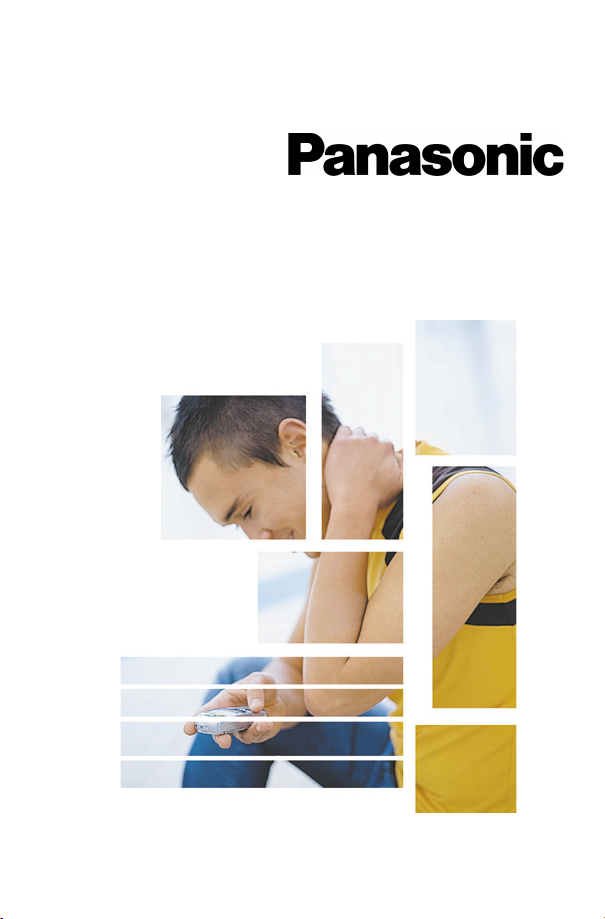
Manuale d’uso EB-GD67
Telefono cellulare digitale
Prima di utilizzare questo apparecchio leggere attentamente il presente manuale di istruzioni.
Questo manuale contiene il certificato di garanzia
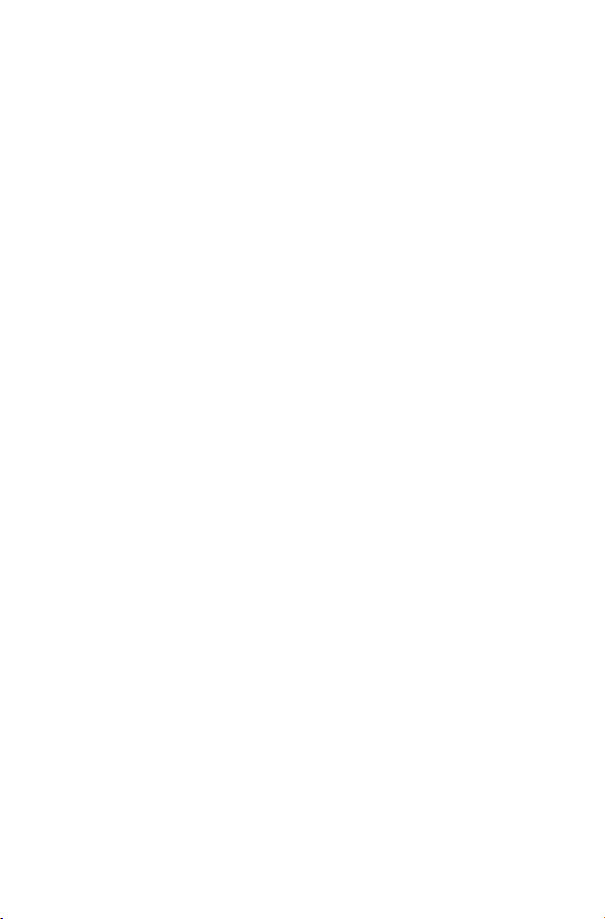
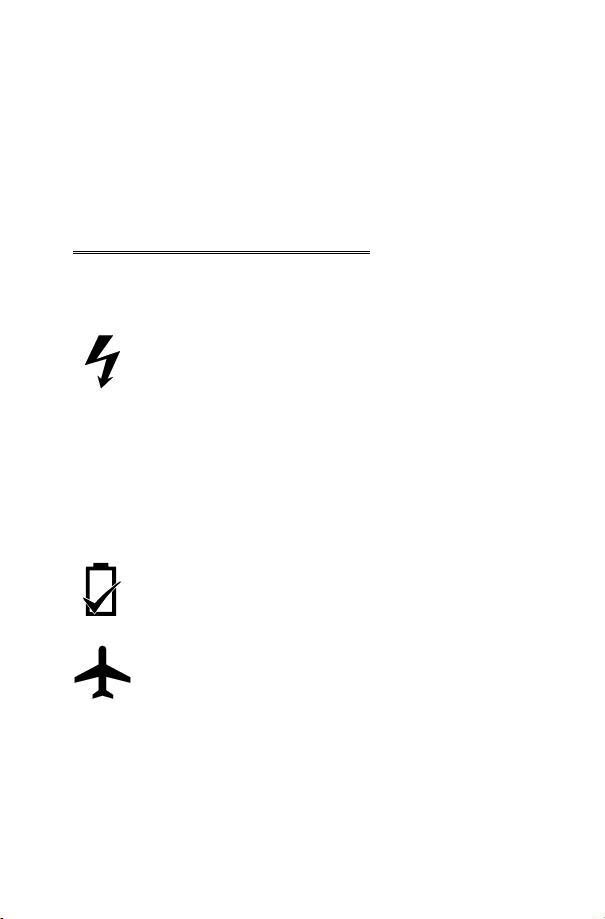
Informazioni importanti
Informazioni importanti
Noi, Matsushita Mobile Communications Development of Europe Ltd,
dichiariamo che l’apparecchio EB-GD67 è conforme ai requisiti essenziali e ad
altri importanti requisiti rilevanti della direttiva 1999/5/EC. Una dichiarazione di
conformità a questo effetto è disponibile all’indirizzo:
http://www.panasonicmobile.com/support
Informazioni sulla sicurezza
È importante leggere e comprendere interamente le seguenti informazioni in
quanto forniscono i dettagli essenziali per utilizzare il telefono in maniera sicura
per l’utente e per l’ambiente, oltre che per potersi conformare a tutti i
regolamenti in vigore in materia di telefoni cellulari.
L’apparecchio deve essere caricato solo con il caricabatterie
approvato. L’utilizzo di un caricabatterie diverso invalida
l’approvazione conferita all’apparecchio e può inoltre essere
pericoloso. Si raccomanda l’utilizzo del caricabatterie approvato per
assicurare il funzionamento ottimale del telefono ed evitare danni
allo stesso. Assicurarsi che la tensione del caricabatterie da viaggio
rapido sia compatibile con l’area di utilizzo quando si viaggia
all’estero.
Il caricabatterie da viaggio rapido (EB-CAD95xx*) è fornito in
dotazione con il kit principale. Altri dispositivi raccomandati per la
carica - caricabatterie per auto (EB-CDD95).
Nota* xx identifica la regione del caricabatterie, ad esempio CN, EU, HK, UK.
L’utilizzo di un pacco batterie diverso da quello raccomandato dal
produttore può costituire un rischio per la sicurezza
Durante i viaggi in aereo è necessario spegnere il telefono cellulare.
L’utilizzo di telefoni cellulari in aereo può mettere a repentaglio il
funzionamento del velivolo, disturbare la rete cellulare ed essere
contrario alla legge. La mancata osservanza di queste regole può
causare la sospensione o il rifiuto del trasgressore da parte dei servizi
di telefonia cellulare, un’azione legale o entrambe le cose.
i
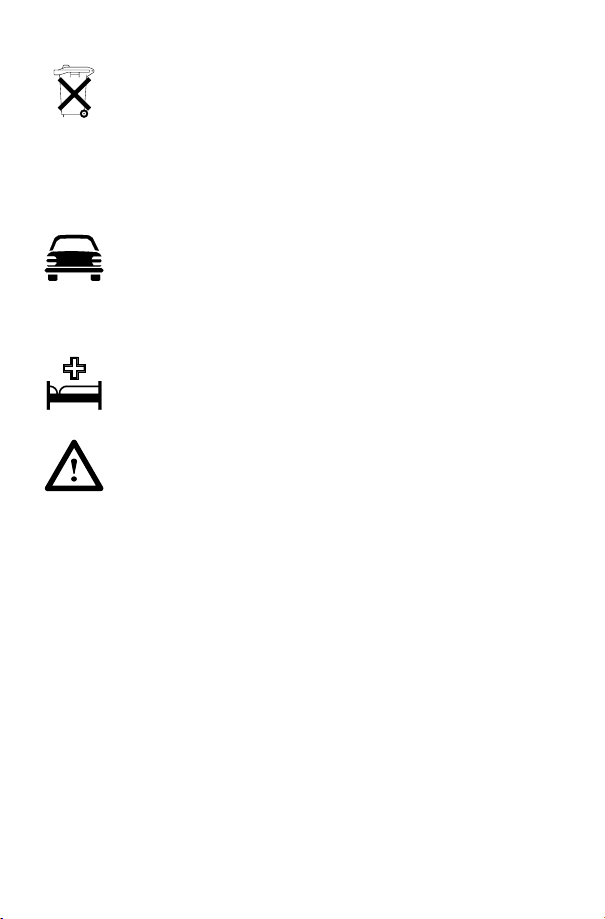
Informazioni importanti
Non incenerire o gettare la batteria come un rifiuto ordinario. La
batteria deve essere smaltita in conformità con il regolamento locale
e potrebbe essere riciclata.
È imperativo che il conducente eserciti in qualsiasi momento il
necessario controllo dell’auto. Si ricorda di osservare le restrizioni
sull’utilizzo di apparecchi radio presso depositi di carburante,
stabilimenti chimici o in luoghi dove siano in atto operazioni di
detonazione. Non esporre mai la batteria a temperature estreme
(oltre i 60°C).
Non utilizzare il telefono durante la guida. E' doveroso che l'utente
eserciti un adeguato controllo del proprio automezzo in qualsiasi
momento. Prima di utilizzare il telefono parcheggiare l’auto in un
luogo sicuro. Non parlare nel microfono dell'auricolare se ciò può
distrarre dalla guida. Familiarizzare sempre completamente con le
disposizioni relative all’uso di telefoni cellulari nell’area in cui si sta
guidando e osservarle senza eccezione.
È necessario adoperare cautela quando si utilizza il telefono in
prossimità di dispositivi personali per uso medico, ad esempio
stimolatori cardiaci o apparecchi acustici.
Per un utilizzo efficiente tenere in mano l’apparecchio come un
normale telefono.Il telefono cellulare GD67 è dotato di un’antenna
interna, situata nella parte superiore dell’apparecchio, al di sopra
dello schermo del display.Per evitare il deterioramento della qualità
del segnale o della prestazione dell’antenna, non toccare l’antenna né
mettere le mani a coppa intorno ad essa quando il telefono è acceso.
(Vedere la sezione “Dichiarazione SAR” a pagina iii).L’utilizzo di
un’antenna non approvata, le modifiche o gli accessorio possono
determinare l’invalidazione della garanzia. Questo non ha effetto sui
diritti dell’utente sanciti dalla legge.
Questo telefono cellulare Panasonic è stato concepito, fabbricato e
collaudato per assicurarne la conformità con le specificazioni relative
alle direttive di esposizione RF applicabili al momento della
fabbricazione, in conformità con i regolamenti di EU, USA FCC, e
ACA australiana o come altrimenti dichiarato nel foglio separato
allegato al prodotto.
Visitare il sito Web per ottenere le più recenti informazioni e/o i
regolamenti di conformità vigenti nel proprio paese o regione di
utilizzo.
http://www.panasonicmobile.com/health.html
ii
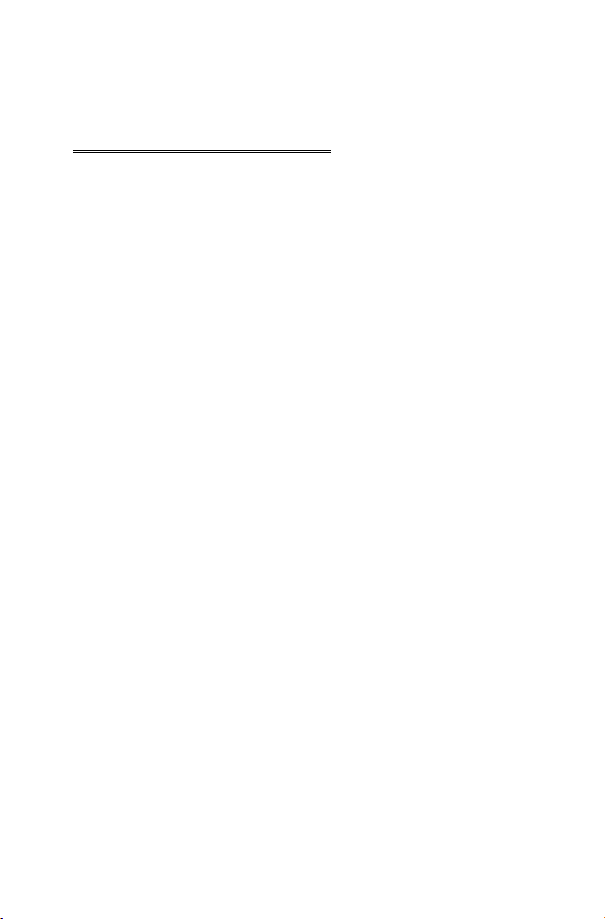
SAR
SAR
European union - RTTE
THIS PANASONIC PHONE (MODEL EB-GD67) MEETS THE EU REQUIREMENTS FOR
EXPOSURE TO RADIO WAVES.
Your mobile phone is a radio transmitter and receiver. It is designed and manufactured
not to exceed the limits for exposure to radio frequency (RF) energy recommended by
The Council of the European Union. These limits are part of comprehensive guidelines
and establish permitted levels of RF energy for the general population. The guidelines
were developed by independent scientific organisations through periodic and thorough
evaluation of scientific studies. The limits include a substantial safety margin designed
to assure the safety of all persons, regardless of age and health.
The exposure standard for mobile phones employs a unit of measurement known as
the Specific Absorption Rate, or SAR. The SAR limit recommended by The Council of
the European Union is 2.0 W/kg.* Tests for SAR have been conducted using standard
operating positions with the phone transmitting at its highest certified power level in all
tested frequency bands. Although the SAR is determined at the highest certified power
level, the actual SAR level of the phone while operating can be well below the
maximum value. This is because the phone is designed to operate at multiple power
levels so as to use only the power required to reach the network. In general, the
closer you are to a base station antenna, the lower the power output.
Before a phone model is available for sale to the public, compliance with the European
R&TTE directive must be shown. This directive includes as one essential requirement
the protection of the health and the safety for the user and any other person. The
SAR value for this model phone, when tested for use at the ear, for compliance against
the standard was 0.505 W/kg. While there may be differences between the SAR levels
of various phones and at various positions, they all meet the EU requirements for RF
exposure.
* The SAR limit for mobile phones used by the public is 2.0 watts/kilogram (W/kg)
averaged over ten grams of tissue. The limit incorporates a substantial margin of safety
to give additional protection for the public and to account for any variations in
measurements. SAR values may vary depending on national reporting requirements
and the network band. For SAR information in other regions please look under
product information at http://www.panasonicmobile.com/health.html
iii
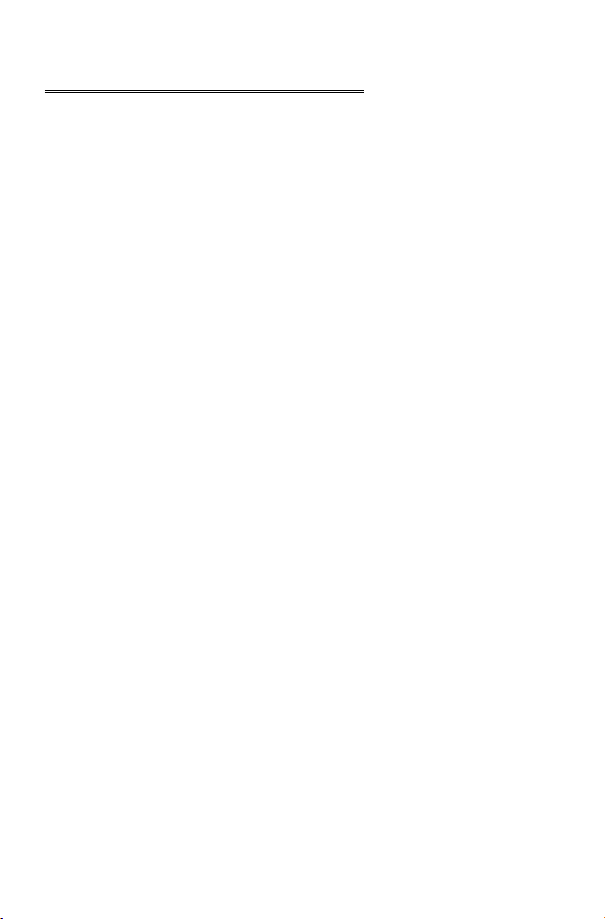
SAR
RTTE – UNIONE EUROPEA
QUESTO TELEFONO PANASONIC (MODELLO EB-GD67) SODDISFA I REQUISITI UE RELATIVI
ALL’ESPOSIZIONE ALLE ONDE RADIO.
Il Vostro telefono cellulare è un trasmettitore e un ricevitore radio. È stato progettato
e costruito in modo da non eccedere i limiti di esposizione alle radiofrequenze (RF)
raccomandate dal Consiglio dell’Unione europea. Questi limiti fanno parte delle
direttive generali che stabiliscono i livelli permessi di energia RF per la popolazione. Le
direttive, elaborate da organizzazioni scientifche indipendenti attraverso la valutazione
periodica e scrupolosa delle ricerche scientifiche, contengono un sostanziale margine
di sicurezza designato per assicurare la protezione di tutte le persone,
indipendentemente dall’età e dallo stato di salute.
Il livello standard di esposizione per i telefoni cellulari utilizza un’unità di misura nota
come Tasso di Assorbimento Specifico o SAR. Il limite del SAR raccomandato dal
Consiglio dell’Unione europea è 2.0 W/kg.*. I test per il SAR sono condotti utilizzando
posizioni di operazione standard, con il telefono cellulare che trasmette al livello di
energia massimo approvato in ogni banda di frequenza testata. Nonostante il SAR sia
determinato al livello di energia più alto approvato, il vero livello SAR del telefono
durante l’utilizzo può essere notevolmente inferiore al valore massimo. Questo si
spiega col fatto che il telefono è finalizzato al funzionamento a livelli di energia multipli
in modo da utilizzare solamente l’energia necessaria per raggiungere il network
richiesto. In generale, più vicini ci si trova all’antenna di una stazione base, minore è
l’emissione di energia.
Prima che il modello di un telefono cellulare sia disponibile per la vendita al pubblico,
deve essere dimostrata la sua conformità alla direttiva europea RTTE (Apparati Radio e
Terminali di Telecomunicazioni). Questa direttiva include come requisito essenziale la
protezione della salute e della sicurezza dell’utente e di ogni altra persona. Il valore
SAR per questo modello di cellulare, testato per l’uso a contatto con l’orecchio e in
linea con il livello standard era 0.505 W/kg. Nonostante esistano differenze tra i livelli
SAR di telefoni diversi e in posizioni diverse, ognuno di questi è in linea con i requisiti
EU relativi all’esposizione alle radiofrequenze.
Il limite SAR per i telefoni cellulari usati dal pubblico è 2.0 watt/chilogrammo (W/kg)
calcolato su dieci grammi di massa corporea. Il limite comprende un sostanziale
margine di sicurezza per offrire al pubblico un’ulteriore protezione e per coprire
eventuali variazioni di misurazione. I valori SAR possono variare a seconda dei requisiti
nazionali dichiarati e della banda network. Per informazioni sul SAR in altri paesi, si
prega di visitare la sezione relativa alle informazioni sul prodotto del sito internet:
http://www.panasonicmobile.com/health.html
Esenzione da responsabilità: Questo documento è stato tradotto dal testo originale in
lingua inglese. Panasonic non si assume alcuna responsabilità relativa all’esattezza della
traduzione di questo documento
iv
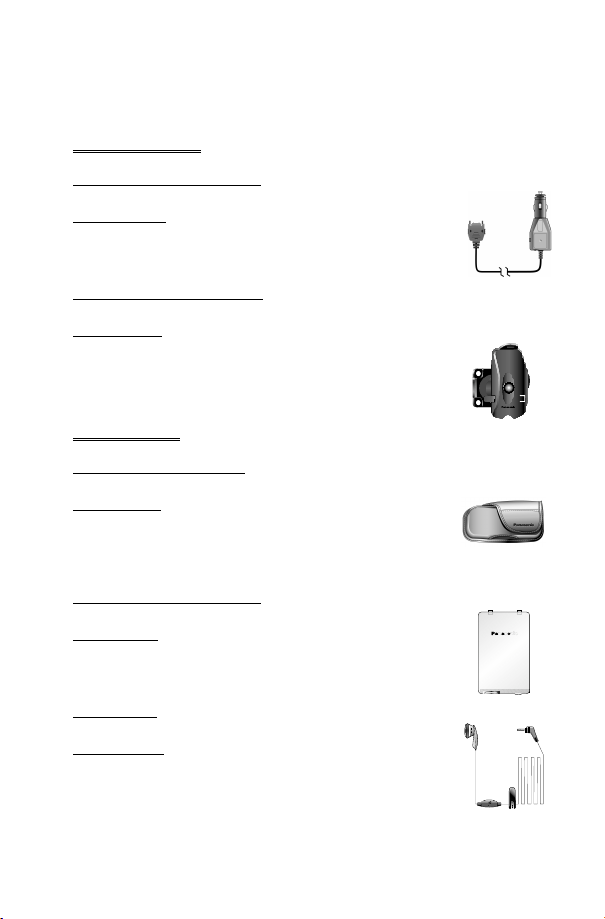
Accessori
Automobile
Caricabatterie per auto
EB-CDD95
È possibile ricaricare la batteria del telefono in auto, collegando
questo caricabatterie al telefono e alla presa dell’accendisigari.
Porta telefono per auto
EB-KAD67
È possibile installare nell’auto questo compatto porta
telefono, che in modo comodo ed elegante permette di
conservare il telefono quando a riposo.
Personale
Custodia di trasporto
EB-YKD67
Questa elegante custodia vi permette di proteggere il
telefono, inoltre, utilizzando la fibbia della cintura, potrete
tenere il telefono sempre a portata di mano.
Batteria agli ioni di litio
Accessori
EB-BSD67
Una batteria di riserva vi permetterà di raddoppiare il tempo
disponibile per parlare al telefono.
Auricolare
EB-EMD35
Con questo accessorio è possibile parlare e spostarsi
dovunque con le mani libere. Basta inserire l’auricolare
nell’orecchio e l’adattatore nel lato del telefono e…parlare!
v
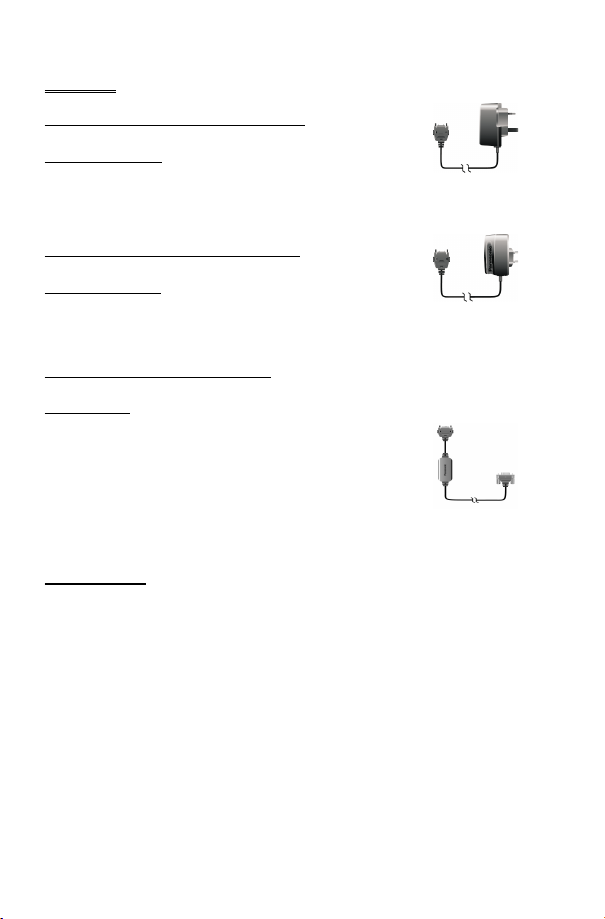
Accessori
Ufficio
Caricabatterie da viaggio rapido
EB-CAD95UK
Dovunque andate, portate con voi questo leggero
caricabatterie portatile per essere sicuri di poter sempre
parlare al telefono.
Caricabatterie da viaggio rapido
EB-CAD95EU
Cavo per scaricamento dati
EB-RSD67
Questo cavo per scaricare dati serve per collegare il
telefono a un PC, consentendo di trasferire informazioni fra
i due dispositivi. Utilizzare il cavo con il programma Free
Panasonic Data Connection Assistant Software.
È possibile scaricare il programma da:
http://www.panasonicmobile.com/support/software
Come identificare un accessorio Panasonic
autentico
Panasonic produce alcuni fra i telefoni cellulari più avanzati al mondo.
Pertanto, da vero leader della sua categoria, la gamma di accessori proposta
non è seconda a nessuno.
Gli accessori Panasonic autentici espongono un’etichetta con il numero di
modello “EB-XXX00”.
vi

Precauzioni e manutenzione
Precauzioni e manutenzione
La pressione dei tasti può produrre un segnale acustico molto forte.
Evitare di tenere il telefono vicino all’orecchio mentre si premono i
tasti.
Le temperature estreme possono influire temporaneamente sul
funzionamento del telefono. Questo è normale e non indica un
cattivo funzionamento dell’apparecchio.
Non modificare o smontare l’apparecchio in quanto non contiene
parti che possono essere riparate dell’utente.
Non sottomettere l’apparecchio a vibrazioni o scosse eccessive.
Evitare il contatto con liquidi. Se l’apparecchio si bagna, scollegarlo
immediatamente dall’alimentazione e contattare il proprio
rivenditore.
Non lasciare l’apparecchio esposto alla luce diretta del sole o in un
luogo eccessivamente umido, polveroso o caldo.
Tenere l’apparecchio a distanza da oggetti metallici che potrebbero
inavvertitamente entrare in contatto con i terminali.
Caricare la batteria in un’area ben ventilata, non alla luce diretta del
sole, a una temperatura compresa fra +5°C e +35°C. Non è
possibile ricaricare la batteria se la temperatura non è compresa
nella gamma indicata.
Quando si collega il telefono a un dispositivo esterno, è necessario
leggere le istruzioni d’uso dell’apparecchio utilizzato per effettuarne
il collegamento corretto e adottare le precauzioni di sicurezza
necessarie. Assicurarsi che il telefono sia compatibile con il prodotto
cui viene collegato.
Quando si smaltisce il materiale d’imballaggio o un apparecchio
usato, contattare l’autorità locale per ottenere informazioni sulla
possibilità di riciclaggio.
vii
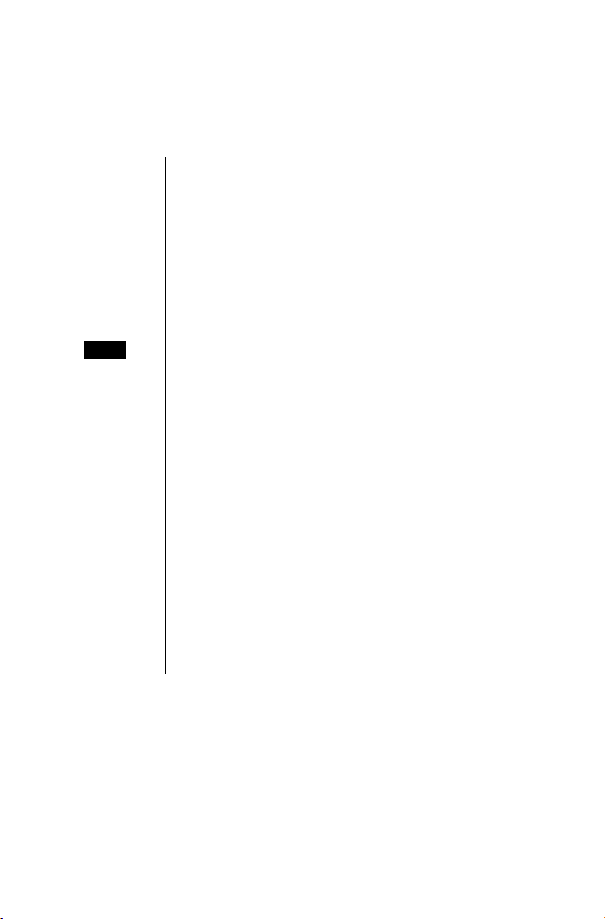
Guida rapida
Guida rapida
Q
abcd
F
+Tenere
F
premuto
Menu
A Tasto secondario con funzioni programmabili
B
1–0
D
E
M
R
#
“Premere (F) per selezionare”.
Direzioni in cui l’utente può spostarsi nel display
utilizzando il tasto di navigazione.
Premere un tasto una volta per eseguire una specifica
operazione del telefono.
“Premere e tenere premuto” un tasto per una
funzione particolare del telefono.
Rappresentazione di un’opzione del menu a schermo.
Tasto negativo con funzioni programmabili/tasto di
ritorno
Tastiera numerica.
Per rispondere a una chiamata o chiamare un numero
composto.
Per terminare una chiamata o ritornare al modo
standby o F +Tenere premuto per accendere o
spegnere il telefono.
Indica una funzione dipendente dalla carta SIM.
Indica una funzione dipendente dalla rete.
Attiva e disattiva il modo silenzioso.
viii
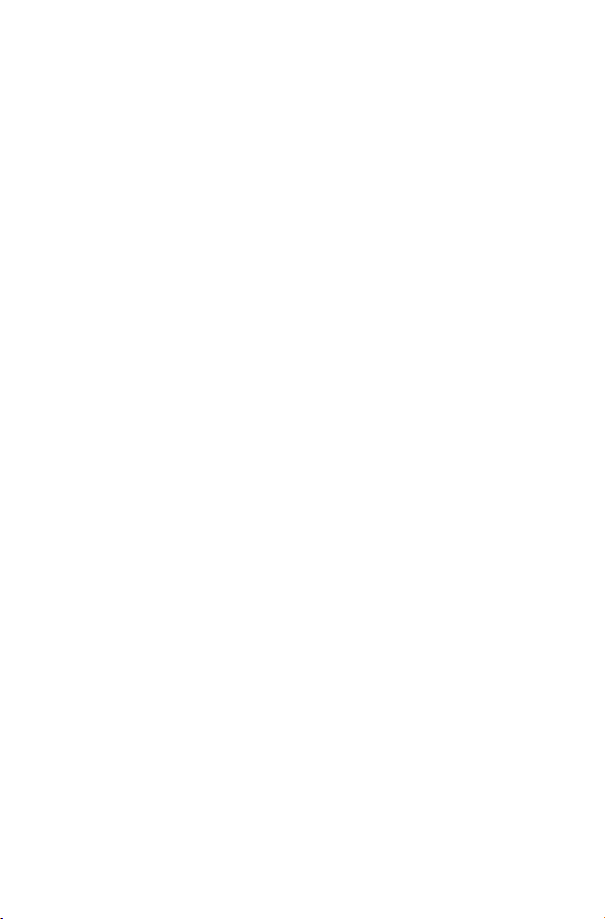
Indice
Informazioni importanti ................................i
Indice
Informazioni sulla sicurezza ..............................i
SAR..........................................iii
European union - RTTE ...............................iii
RTTE – UNIONE EUROPEA ............................iv
Accessori........................................v
Automobile ......................................v
Personale .......................................v
Ufficio ........................................vi
Come identificare un accessorio Panasonic autentico ................vi
Precauzioni e manutenzione.............................vii
Guida rapida .....................................viii
Indice .........................................ix
Descrizione del telefono ...............................xii
Posizione dei comandi................................xii
Operazioni preliminari ................................1
Come installare o rimuovere la carta SIM ......................1
Come installare la batteria e il coperchio posteriore.................2
Come rimuovere la batteria e il coperchio posteriore ...............2
Come caricare la batteria...............................3
Come montare il coperchio IO ...........................4
Come inserire immagini ...............................4
Funzionamento dell’indicatore del livello della batteria ...............5
Segnale di avvertimento di batteria scarica ......................5
Il sistema dei menu ..................................5
Icone del display ...................................6
Come utilizzare il sistema dei menu .........................7
Selezione di una funzione...............................7
Funzioni principali ..................................9
Come accendere e spegnere il telefono .......................9
Come effettuare una chiamata ............................9
Come effettuare chiamate internazionali.......................9
Chiamate di emergenza ...............................10
Ricomposizione automatica .............................10
Come terminare una chiamata ...........................10
Come rispondere a una chiamata ..........................10
Identificazione del chiamante ............................11
Come controllare il volume dell’auricolare .....................11
Come bloccare il telefono..............................11
Come utilizzare il codice PIN ............................12
Come impostare il modo silenzioso.........................13
Come impostare il volume della suoneria dei tasti .................13
Come impostare il tipo di suoneria dei tasti ....................13
Elenco telefono....................................14
Come memorizzare un numero ..........................14
Come prevenire le cancellazioni ..........................15
Come consultare l’elenco del telefono .......................15
Come trovare un numero..............................15
Modifica dei dati dell’elenco del telefono ......................16
Come raggruppare i dati dell’elenco del telefono..................17
Come utilizzare i comandi vocali ..........................19
Come impostare i dati della composizione vocale .................19
ix
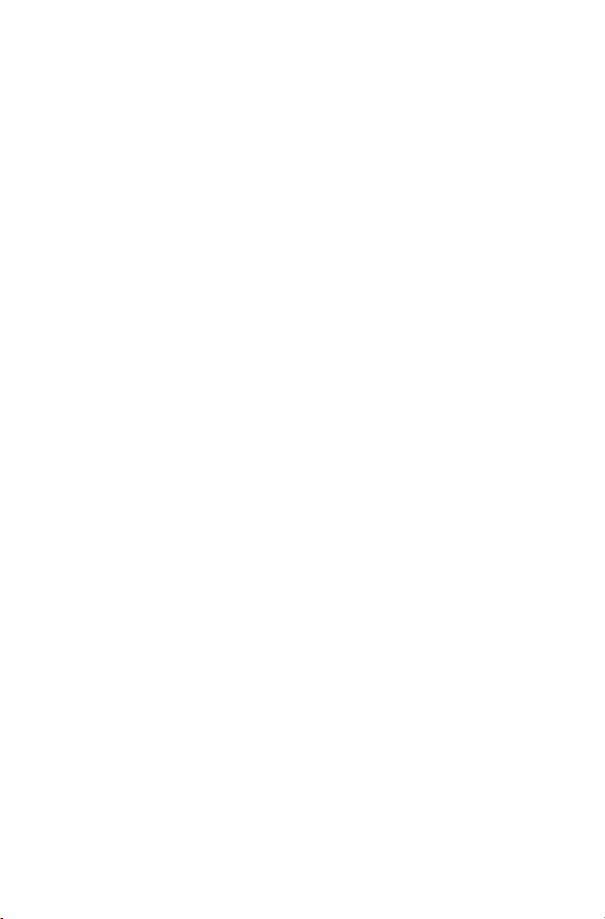
Indice
Come richiamare i dati della composizione vocale .................19
Come comporre i dati della composizione vocale .................20
Come modificare i dati della composizione vocale .................20
Miei numeri .....................................21
Come personalizzare il proprio telefono ......................22
Come aggiungere un saluto iniziale .........................22
Come visualizzare le animazioni ..........................22
Immagine sullo sfondo................................22
Cartella oggetti ...................................23
Colori display ....................................23
Come modificare il tono della suoneria .......................23
Informazioni scaricate (R)............................25
Come comporre una melodia............................27
Come impostare la durata dell'illuminazione del display ..............28
Come modificare la lingua..............................28
Come ripristinare le impostazioni iniziali del telefono ...............28
Sicurezza del telefono ...............................29
Come attivare il Blocco tastiera...........................29
Come disattivare la funzione di blocco della tastiera ................29
Come modificare i codici di sicurezza........................30
Come limitare le chiamate .............................30
Utilità ........................................32
Orologio.......................................32
Come impostare l’ora locale ............................32
Come impostare il formato dell’orologio ......................32
Come modificare l’ora e la data ..........................33
Come impostare l’ora legale ............................33
Come impostare la sveglia .............................33
Come spegnere la sveglia ..............................33
Come impostare l’ora di accensione/ spegnimento.................34
Calcolatrice .....................................35
Conversione di valuta ................................35
Messaggi di testo...................................37
Come impostare il telefono per messaggi di testo brevi ..............37
Come impostare il numero del Centro messaggi ..................37
Come scrivere un messaggio ............................37
Come ricevere messaggi di testo ..........................38
Opzioni dei messaggi ................................39
Come tagliare, copiare e incollare testo di un messaggio..............39
Come gestire gli elenchi dei messaggi........................40
EMS.........................................40
Chat SMS ......................................41
Messaggi broadcasts.................................41
Parametri ......................................43
Informazioni sulla chiamata .............................44
Numeri recenti ...................................44
Durata della chiamata ................................45
Costo delle chiamate ................................46
Come impostare il costo unitario .........................46
Come impostare il livello massimo di scatti .....................46
Come impostare il segnale di avvertimento ....................47
Come identificare la chiamata............................47
Operazioni avanzate.................................48
Come trasferire una chiamata............................48
Chiamate in attesa e avviso di chiamata ......................48
Come effettuare una seconda chiamata.......................48
Come ricevere una seconda chiamata .......................49
x
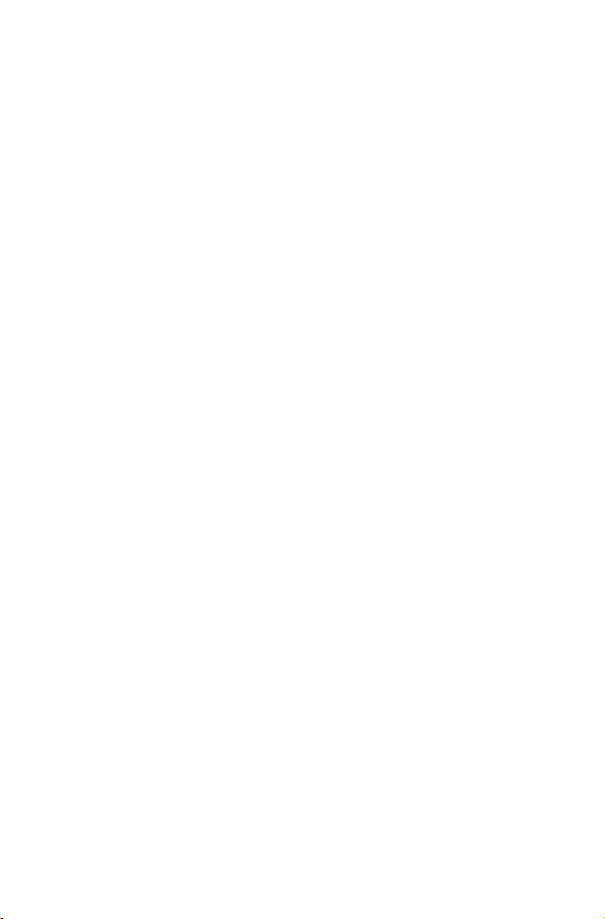
Indice
Come accettare una seconda chiamata .......................49
Come rifiutare una seconda chiamata........................49
Come terminare la chiamata attuale e ricevere una seconda chiamata.......49
Funzionamento durante due chiamate .......................49
Come trasferire le chiamate ............................50
Chiamate conferenza ................................50
Come utilizzare una nuova rete...........................52
Agenda ........................................53
Come creare un appuntamento...........................53
Come visualizzare un appuntamento ........................53
Come cancellare un appuntamento.........................53
Come impostare un appuntamento di giorno festivo ................54
Come cancellare un appuntamento di giorno festivo ................54
Come passare a una data futura...........................54
Giochi ........................................55
Giochi da scaricare (R)..............................55
Giochi integrati (R)................................55
Browser WAP ....................................56
Imposta browser ..................................56
Come attivare il browser ..............................57
Funzionamento del Browser WAP .........................57
Come esplorare il contenuto ............................57
Il menu del browser ................................58
Come utilizzare il bookmark ............................59
Come disattivare il browser.............................60
Come impostare il tempo di attesa .........................60
Altre funzioni ....................................62
Viva voce automatico ................................62
Memo voce .....................................62
Toni DTMF .....................................63
Appunti .......................................64
Secondo orologio ..................................64
Come impostare il display dell’orologio.......................64
Funzioni degli accessori ...............................65
Scrittura testo ....................................66
Scrittura testo T9
Altre modalità di scrittura testo ...........................67
Come modificare testo ...............................67
Risoluzione dei problemi ..............................68
Messaggi d’errore importanti ............................70
Glossario dei termini.................................72
Caratteristiche tecniche ...............................74
Telefono (inclusa la batteria)
Garanzia Europea ..................................75
Impostazioni Personali................................81
Struttura dei menu .................................82
Licenza ........................................83
CERTIFICATO DI GARANZIA GSM ........................84
Garanzia Italia ....................................86
®
.................................67
*
............................74
xi

Descrizione del telefono
Descrizione del telefono
Posizione dei comandi
Indicatore di carica/
chiamata in arrivo
Display
Tasto secondario
con funzioni
programmabili
Tasto per
effettuare la
chiamata
Presa microfono/
auricolare
Auricolare
Tasto primario
con funzioni
programmabili
Tasto negativo con
funzioni
programmabili
Alimentazione
accesa/spenta
Tasto di
Microfono
xii
ritorno
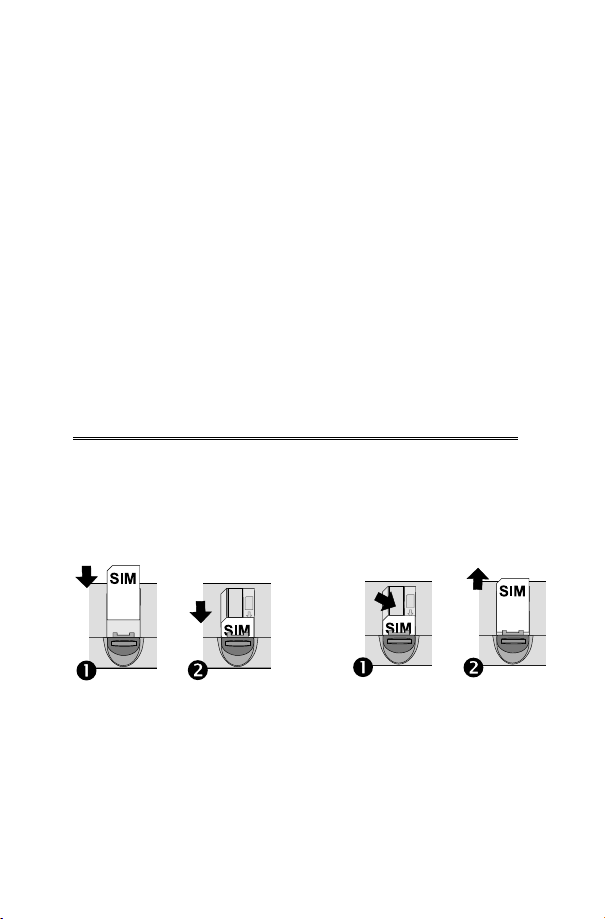
Operazioni preliminari
Operazioni preliminari
Grazie per avere acquistato un telefono cellulare digitale Panasonic. Questo
telefono è concepito per il funzionamento con le reti GSM - GSM900 o
GSM1800. Supporta inoltre GPRS per collegamenti Packet Data. Prima
dell’utilizzo assicurarsi che la batteria sia completamente carica.
Prima di utilizzare questo prodotto leggere attentamente la sezione
“Informazioni importanti”. Vedere a pagina i.
Nel presente manuale sono fornite le istruzioni per utilizzare il prodotto
contenuto nel Kit principale.
Alcuni servizi descritti dipendono dalla rete (R) o possono essere
disponibili solo su abbonamento. Alcune funzioni dipendono dalla carta SIM
(M). Per ulteriori informazioni, contattare il fornitore del servizio.
Se una voce nelle opzioni del telefono dipende dalla rete o dalla carta SIM e non
è disponibile, sarà visualizzata in grigio. Se si sposta la barra di selezione sopra
una voce in grigio, l’etichetta del tasto primario con funzioni programmabili sarà
rimossa.
Come installare o rimuovere la carta SIM
La carta SIM viene inserita nel retro del telefono sotto la batteria.
1
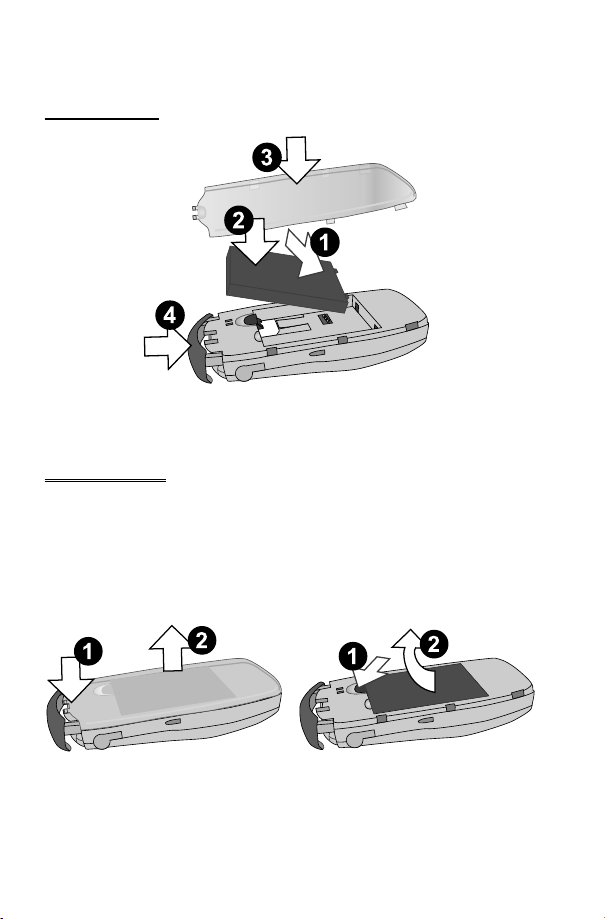
Operazioni preliminari
Come installare la batteria e il coperchio
posteriore
Come rimuovere la batteria e il coperchio
posteriore
Assicurarsi che il telefono sia spento e che il caricabatterie sia scollegato dal
telefono prima di rimuovere la batteria.
2
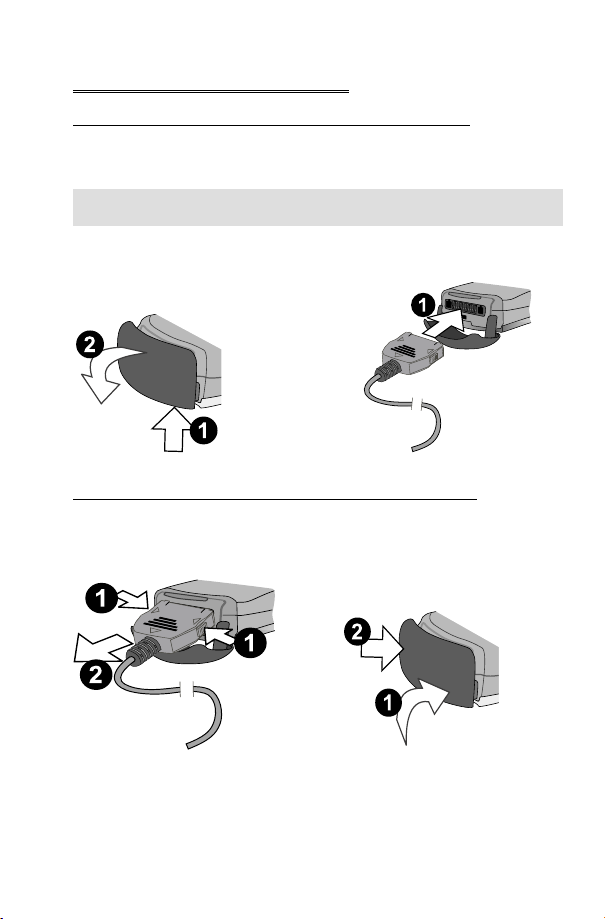
Operazioni preliminari
Come caricare la batteria
Come collegare il caricabatterie da viaggio rapido
È necessario installare la batteria nel telefono prima di collegare il caricabatterie.
Inserire il connettore nella base del telefono, assicurandosi che le freccette sul
connettore siano sulla parte anteriore del telefono.
Nota: NON forzare il connettore in quanto si potrebbe danneggiare il telefono
e/o il caricabatterie.
Collegare il caricabatterie alla presa di rete. L’indicatore di carica si accende e
l’indicatore del livello della batteria scorre da destra a sinistra durante la carica.
Come scollegare il caricabatterie da viaggio rapido
Quando la batteria è completamente carica, staccare l’alimentazione di rete e
scollegare il caricabatterie.
3
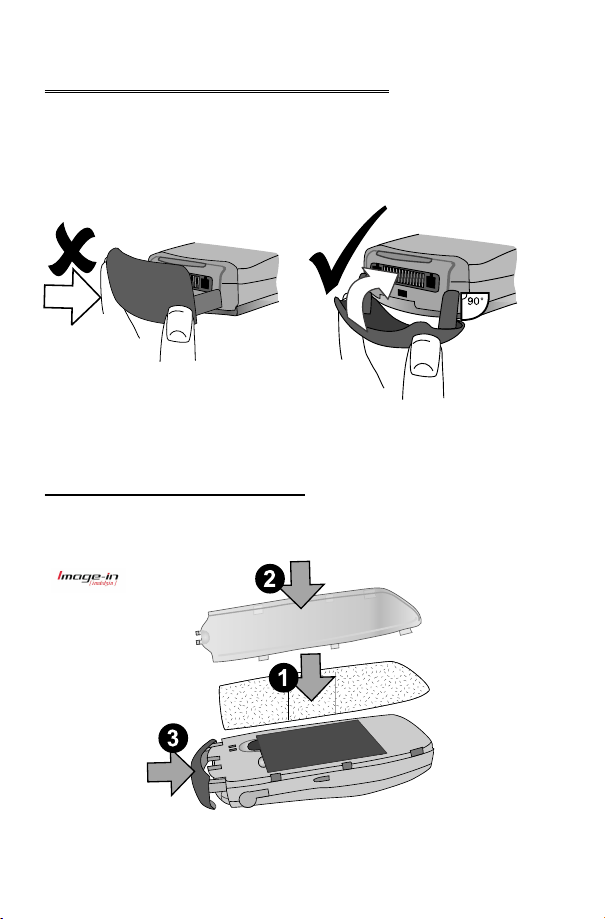
Operazioni preliminari
Come montare il coperchio IO
Non esercitare pressione eccessiva sul coperchio IO per evitare di staccarlo dal
telefono.
Nell’eventualità che il coperchio IO si staccasse, lo si potrà facilmente sostituire.
Come inserire immagini
È possibile inserire cartoncini personalizzati contenenti immagini sul retro del
telefono, dietro il coperchio trasparente posteriore.
4
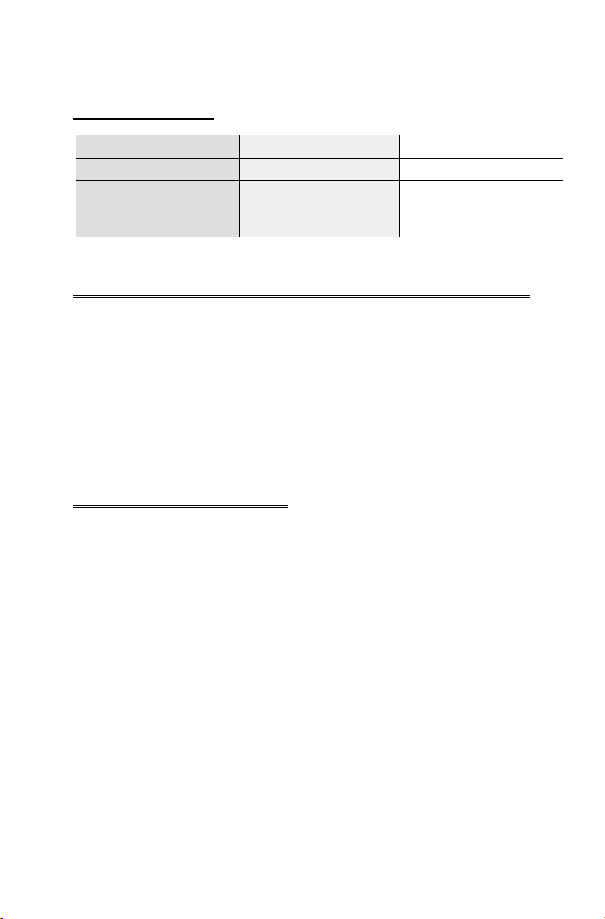
Operazioni preliminari
Funzionamento dell’indicatore del livello
della batteria
Durante la carica Carica completa
Telefono acceso KH
Telefono spento K Indicatore di carica
della batteria LCD
spento
Segnale di avvertimento di batteria scarica
Quando la carica della batteria raggiunge un livello basso viene emesso un
segnale acustico e il messaggio BATTERIA SCARICA lampeggia nel display. Se
questo accade durante una conversazione, terminare la chiamata
immediatamente. L’alimentazione si spegne automaticamente dopo il segnale di
avvertimento. Caricare completamente la batteria. Vedere la sezione “Come
caricare la batteria” a pagina 3. (È possibile effettuare e ricevere chiamate
mentre il telefono è in carica).
Per ottenere una durata e una prestazione ottimali della batteria si raccomanda
di scaricarla completamente fra una carica e l’altra.
Il sistema dei menu
Il sistema dei menu permette di accedere a tutte le funzioni del telefono che non
sono accessibili tramite semplice pressione dei tasti. Ogni menu contiene una
lista di opzioni. Alcuni menu dispongono di menu secondari.
5
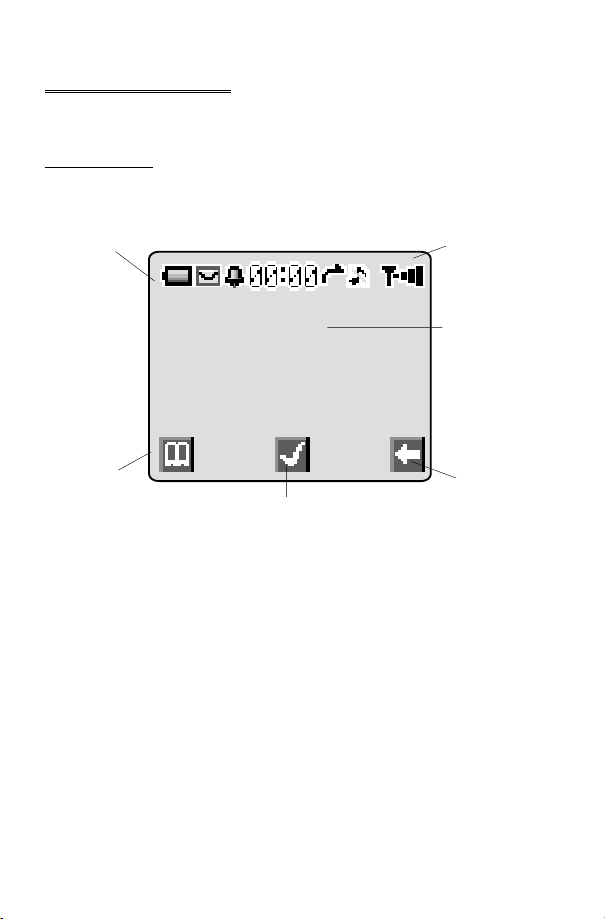
Operazioni preliminari
Icone del display
Dopo alcune operazioni, il display si cancella automaticamente dopo tre secondi
o dopo avere premuto un tasto qualsiasi.
Icone di stato
Le icone di stato sono visualizzate in base alle funzioni attualmente attivate. Le
icone ’Antenna, Segnale e Batteria sono sempre visualizzate quando l’unità è
accesa e collegata alla rete.
Area informazioni
Area di
selezione
sinistra
Area di selezione
primaria
Y viene visualizzato quando si è collegati a una rete diversa da quella di
appartenenza - Roaming
t Indica che la funzione Trasferimento chiamate è attivata
] Indica che il modo silenzioso è attivato
[ Indica che le funzioni Tutti i toni o Volume suoneria sono disattivate
N Questa icona lampeggia quando c’è un messaggio non letto nella Casella
IN o rimane accesa permanentemente quando la memoria è satura.
O Indica che la funzione Blocco telefono è attivata
S Indica che è possibile effettuare solo chiamate di emergenza
T Potenza del segnale GSM:
q Potenza del segnale GPRS:
H Indica il livello della batteria:
livello basso
- segnale debole,T- segnale forte
\
- segnale debole,q- segnale forte
r
- completo,G(lampeggiante) –
H
? Indica che l’allarme è stato impostato
6
Icone di stato
Display
principale
Area di selezione
destra
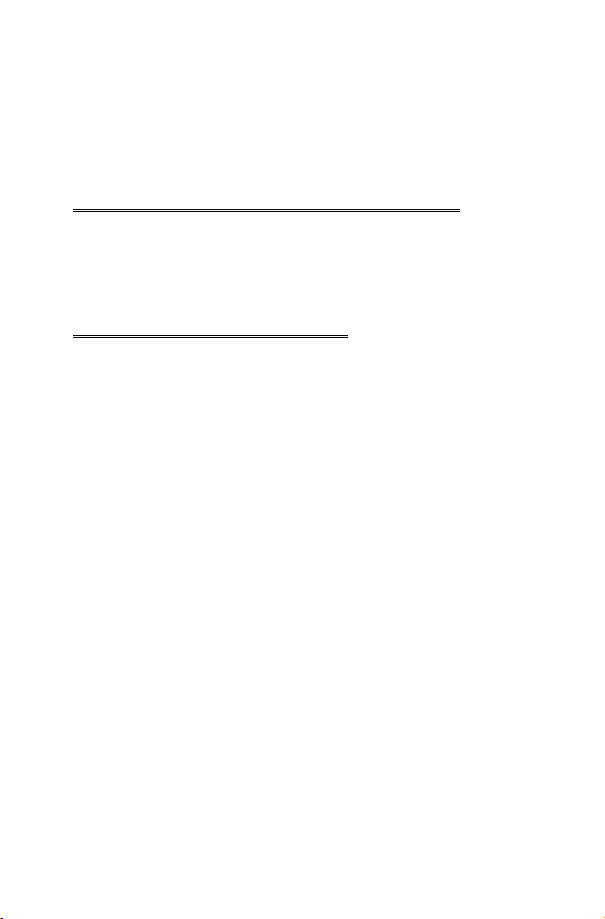
Operazioni preliminari
> Indica che la voce attuale dell’Elenco telefono proviene dall’Elenco
telefono mobile
< Indica che la voce attuale dell’Elenco telefono proviene dall’Elenco
telefono della carta SIM
g Direzioni in cui è possibile premere il tasto di navigazione
Come utilizzare il sistema dei menu
Il sistema dei menu permette di accedere a tutte le funzioni che non dispongono
di tasti specifici sulla tastiera.
Le funzioni del menu vengono selezionate utilizzando il tasto di navigazione a
cinque direzioni. (g)
Selezione di una funzione
FQe g per spostarsi fra le icone dello schermo. Quando viene
evidenziato un menu particolare,
secondario. Da qualsiasi sottomenu, utilizzare e fino a visualizzare la voce
desiderata,
Esempio:
Dalla modalità standby
Sicurezza > Blocco telefono > Stato
Utilizzare e per selezionare Attiva o Disattiva,
Inserire il codice di blocco, vedere “Come bloccare il telefono” a pagina 11,
FQ
In dettaglio:
FQ
1 Utilizzare
2 Utilizzare
FQ
per accedere al sistema dei menu
Q
per evidenziare il Menu telefono
da
3 FQper accedere al menu
4 Utilizzare
due volte per evidenziare il menu Sicurezza
a
5 FQtre volte per accedere al menu Blocco telefono
6 Utilizzare
per selezionare Attiva o Disattiva
e
7 Inserire il codice di blocco
Dopo alcune operazioni, il display si cancella automaticamente dopo tre secondi.
Se questo non avviene, FEper ritornare alla modalità standby.
, viene visualizzato un menu
FQ
, selezionare Utilità> Menu telefono>
FQ
FQ
FQ
FQ
7
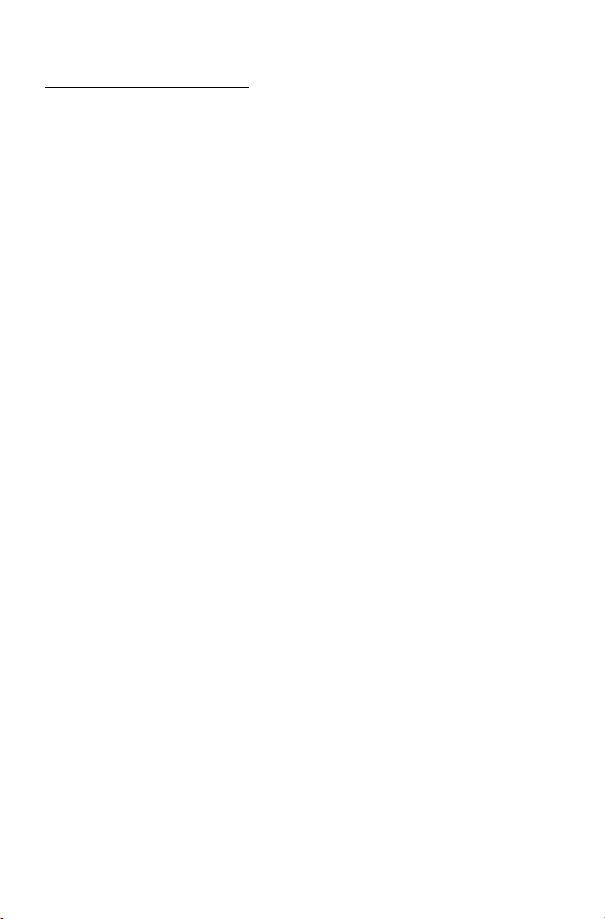
Operazioni preliminari
Percorsi abbreviati (M)
Quando si è familiarizzato con la disposizione dei menu, utilizzare la tastiera per
accedere al numero del menu. Questo permette di ottenere la funzione
desiderata senza dover navigare attraverso i menu del display. Ad esempio,
per accedere al menu, quindi
Qog
al menu Attiva/Disattiva. Selezionare Disattiva o Attiva
codice di blocco
FQ
731
per accedere direttamente
FQ
, inserire il
F
8
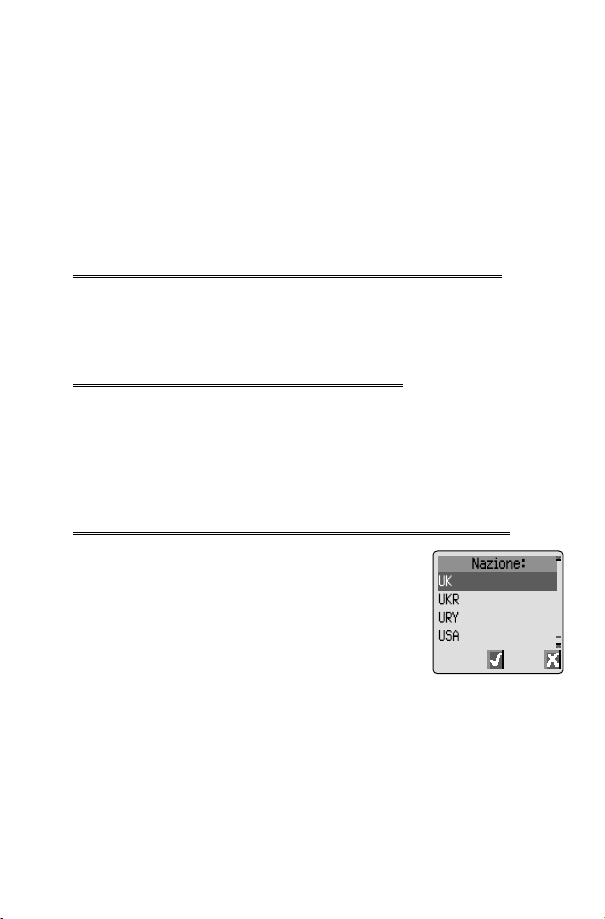
Funzioni principali
Funzioni principali
Una novità del modello GD67 è la “Pick List (Lista selezioni)”, utilizzata
ampiamente in tutto il telefono. Utilizzandoeper scorrere lungo la Pick List
(Lista selezioni), è possibile evidenziare una funzionalità prima di contrassegnare
la casella o selezionare un pulsante di opzione a sinistra della voce prescelta.
FQ
tornare allo schermo precedente.
per confermare la selezione di una funzionalità e
FB
Come accendere e spegnere il telefono
+ Tenere premuto
F
Quando il telefono è acceso viene visualizzato un saluto e quindi il
telefono entra in modalità standby.
E
Come effettuare una chiamata
Assicurarsi che il telefono sia acceso, che il logo dell’operatore di rete sia
visualizzato e che l’indicatore di potenza del segnale indichi che la copertura è
disponibile nell’area attuale.
1 Comporre il prefisso dell’area e il numero di telefono
2 FD
Come effettuare chiamate internazionali
Utilizzando il codice di accesso internazionale automatico
(+) è possibile effettuare chiamate internazionali senza
dover conoscere il codice per lo scambio internazionale.
Se invece si conosce il numero internazionale, comporre
il numero nella maniera normale facendolo seguire dal
prefisso dell’area e dal numero di telefono.
1 Dalla modalità standby F+ tenere
premuto 0 fino a visualizzare +
2 Utilizzare e per scorrere lungo i nominativi internazionali abbreviati
FQper selezionare il codice desiderato
3 Immettere il prefisso dell’area e il numero di telefono
4 FD
per
9
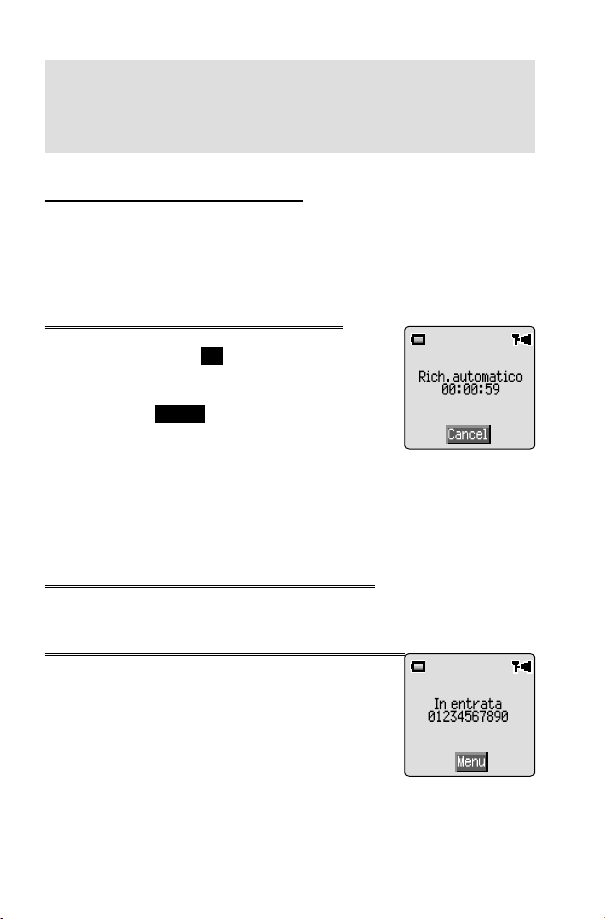
Funzioni principali
Nota: Molti paesi / regioni includono uno “0” iniziale nel prefisso dell’area.
Nella maggior parte dei casi questo “0” deve essere omesso quando si
compongono numeri internazionali. In caso di difficoltà nell’effettuare chiamate
internazionali, contattare il fornitore dei servizi di telefonia cellulare di
appartenenza .
Chiamate di emergenza
Per effettuare una chiamata d’emergenza deve essere presente il simbolo
dell’antenna (S).
Immettere
telefono F QaQ
112
FDo se non è stata installata una carta SIM nel
Ricomposizione automatica
Quando il collegamento è senza risposta, FQ
quando viene visualizzatoOk. Un timer inizia a contare i
secondi fra il successivo tentativo di collegamento.
Per interrompere la funzione di richiamo automatico,
FQ
selezione principale.
Quando il collegamento è riuscito viene emesso un
segnale acustico.
Se per più volte non è possibile effettuare una chiamata, il telefono non
richiamerà automaticamente quel numero di telefono. In tal caso è necessario
ricomporre il numero di telefono manualmente.
quando
viene visualizzato nell’area di
Annull
Come terminare una chiamata
E
F
Come rispondere a una chiamata
Per poter ricevere una chiamata il telefono deve essere
acceso e l’indicatore di potenza del segnale deve essere
visualizzato.
F qualsiasi tasto eccetto E oAper
rispondere a una chiamata
FE
FQdurante una chiamata in arrivo. Viene
visualizzata l’opzione per accettare o rifiutare
(Accett / Rifiut) la chiamata. Utilizzare e per selezionare un’opzione e
FQ
10
per rifiutare una chiamata
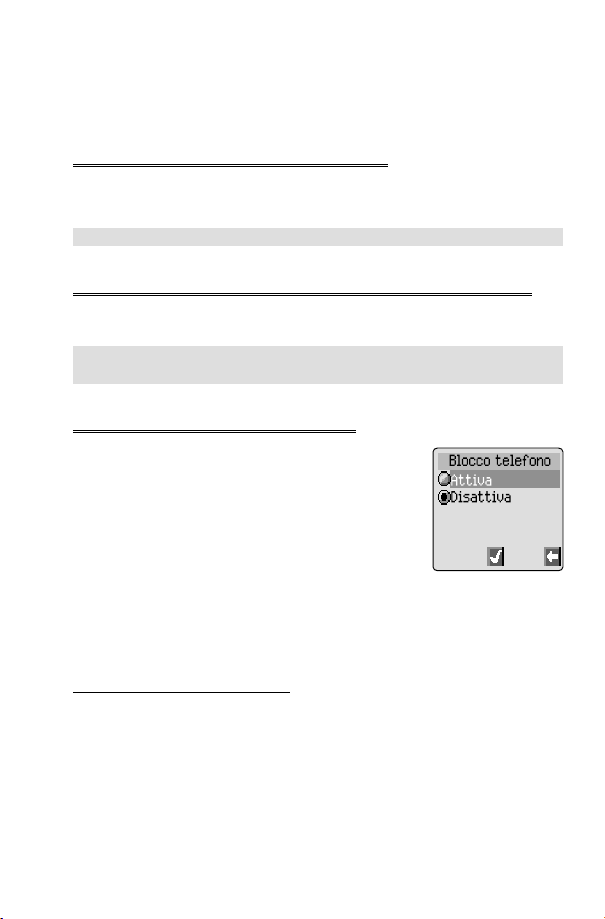
Funzioni principali
Se non si risponde o si rifiuta una chiamata, viene visualizzato il numero
telefonico di tale chiamata.
F qualsiasi tasto per cancellare il display.
Identificazione del chiamante
Questa funzionalità permette di identificare le chiamate in arrivo. Se sono stati
memorizzati nell’elenco telefono, il numero di telefono e il nominativo del
chiamante vengono visualizzati.
Nota: La funzione di identificazione del chiamante non è sempre disponibile.
Come controllare il volume dell’auricolare
Durante una chiamata è possibile regolare il livello del volume:
Utilizzare a per diminuire il volume, utilizzare b per aumentare il volume
Nota: Il controllo del volume, quando si utilizza l'auricolare, viene regolato nella
stessa maniera.
Come bloccare il telefono
Se il servizio di blocco del telefono è attivato, è possibile
solo ricevere chiamate in arrivo ed effettuare chiamate
d’emergenza. Il codice per il blocco del telefono è
pre-impostato in fabbrica su “0000”.
1 Dalla modalità standby FQ,
selezionare Utilità> Menu telefono >
Sicurezza > Blocco telefono FQ
2 Dal menu pop up selezionare Stato
3 Selezionare Attiva FQ
4 Immettere il codice a quattro cifre, FQ
L’icona di blocco (O) viene ora visualizzata.
FQ
Come sbloccare il telefono
Inserire il codice di blocco
telefono, sarà necessario inserire nuovamente il codice di blocco. Dopo avere
inserito il codice corretto, viene visualizzato un piccolo contrassegno nell’area di
selezione principale,
FQ
. Tuttavia, quando si spegne e si riaccende il
FQ
11
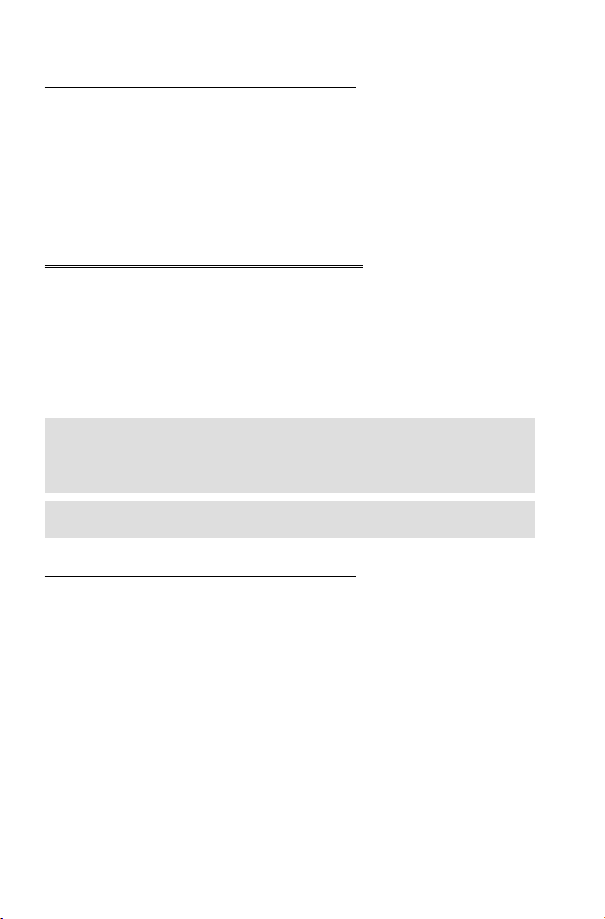
Funzioni principali
Come disattivare il blocco del telefono
È necessario sbloccare il telefono prima di poter disattivare il blocco del telefono.
1 Dalla modalità standby
telefono > Sicurezza > Blocco telefono
2 Dal menu pop up selezionare Stato
, selezionare Utilità> Menu
FQ
FQ
FQ
3 Selezionare Disattiva FQ
4 Immettere il codice a quattro cifre FQ
Come utilizzare il codice PIN
Il codice PIN protegge la carta SIM da utilizzi non autorizzati. Se la funzione di
richiesta PIN è attivata, il codice PIN verrà richiesto a ogni accensione del
telefono.
Il codice PIN2 è necessario per accedere alle funzioni Selezioni fisse, al contatore
delle unità di tariffazione e del blocco numeri.
Se il codice PIN/PIN2 viene inserito erroneamente per 3 volte, il telefono
viene bloccato e l’utente dovrà inserire il codice PUK/PUK2.
Contattare il fornitore del servizio per ottenere il codice PUK/PUK2.
Nota: Se il codice PUK/PUK2 viene inserito erroneamente 10 volte, il telefono
cesserà di funzionare permanentemente. Tutte le informazioni memorizzate
nella carta SIM andranno perdute e sarà necessario sostituire la carta SIM.
Contattare il fornitore del servizio per ulteriori dettagli.
Nota: Se il codice PUK/PUK2 viene immesso erroneamente per 10 volte, il
telefono smette di funzionare.
Come attivare/disattivare il codice PIN
1 Dalla modalità standby
> Sicurezza > PIN
2 Utilizzare
a
FQ
per selezionare Stato
3 Selezionare Attiva / Disattiva PIN dal menu pop up,
4 Immettere il codice PIN (Fra4e8cifre)FQ
, selezionare Utilità> Menu telefono
FQ
FQ
FQ
12
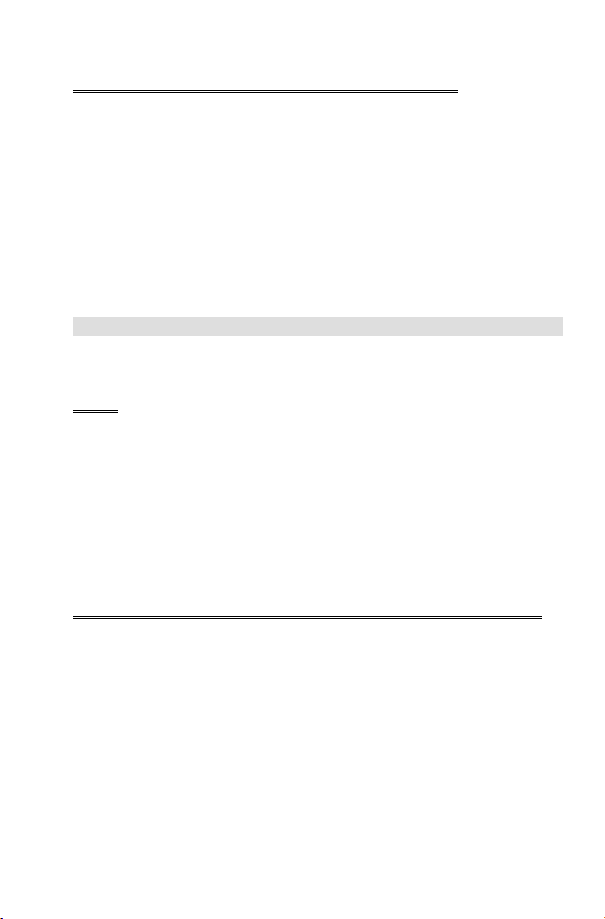
Funzioni principali
Come impostare il modo silenzioso
È possibile impostare il telefono affinché vibri per segnalare l’arrivo di una
chiamata. Nel modo silenzioso è possibile selezionare il segnale di vibrazione,
che può essere Continuo o Intermittente, e regolare il volume della suoneria per
segnalare l’arrivo di una chiamata.
1 Dalla modalità standby
silenzioso
2 Selezionare Volume suoneria
come desiderato
3 Selezionare Vibrazione
4 Selezionare il tipo di vibrazione desiderato, Continua, Intermittente
o Disattivata, FQ
Nota: Non appena si attiva questa funzione, il telefono vibra brevemente.
FQ
FQ
, selezionare Personalizza > Modo
FQ
, Regolare il volume suoneria
FQ
Come impostare il volume della suoneria dei
tasti
L’intensità della suoneria del telefono o dei tasti viene regolata nella stessa
maniera. Se si aumenta il volume della suoneria oltre il limite massimo, viene
impostato un tono di suoneria crescente. Se si spegne il volume della suoneria,
viene visualizzata l’icona di silenziamento ([).
1 Dalla modalità standby FQ, selezionare Personalizza >
Toni FQ
2 Selezionare Volume suoneria o Volume tasto FQ
3 Utilizzare e per impostare il livello del volume FQ
Come impostare il tipo di suoneria dei tasti
1 Dalla modalità standby
Toni tastiera
2 Utilizzare e per selezionare il tono della tastiera
FQ
FQ
selezionare Personalizza > Toni >
FQ
13
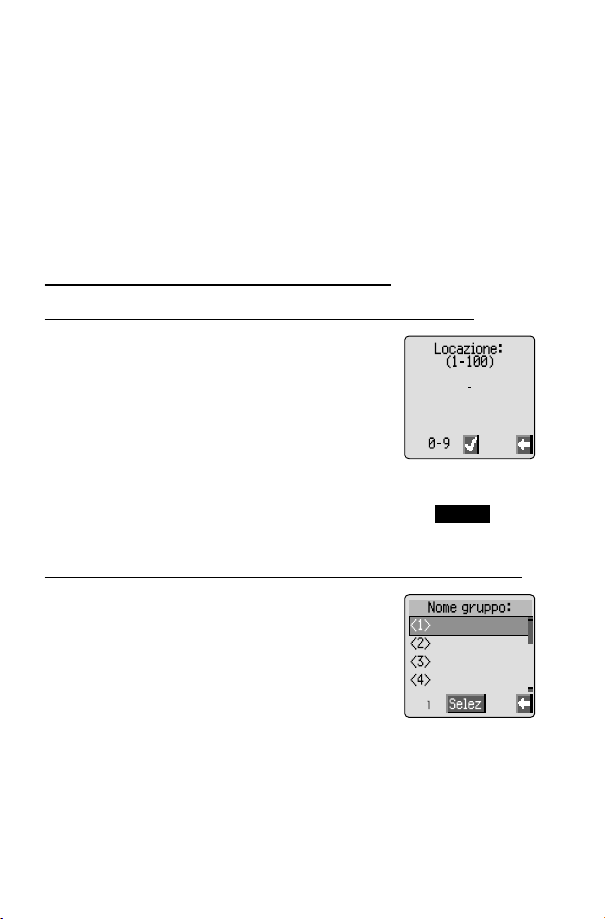
Elenco telefono
Elenco telefono
È possibile memorizzare numeri telefonici in due locazioni:
Nella memoria della SIM CARD (M).
Nella memoria del telefono. Memorizzando i numeri in questa memoria,
quando si cambia la carta SIM i numeri memorizzati non andranno perduti.
Il vantaggio della memoria del telefono è che si possono raggruppare i nominativi
inseriti nell’elenco.
Come memorizzare un numero
Memorizzare un numero nell’elenco del telefono SIM
1 Dalla modalità standby immettere il numero
di telefono e
2 Per selezionare l’elenco del telefono SIM
Q
3 Immettere il nominativo. Vedere la sezione
“Scrittura testo” a pagina 66, FQdue
volte
4 Immettere il numero della locazione FQ
Se non viene specificato il numero della locazione, il dato verrà inserito
nella locazione disponibile. Semplicemente FQquando
visualizzato.
Come memorizzare un numero nella memoria del telefono
1 Dalla modalità standby immettere il numero
di telefono e FA
2 Utilizzare a per selezionare Memoria telef e
FQ
3 Immettere il nominativo. Vedere la sezione
“Scrittura testo” a pagina 66, Fa
4 Confermare il numero di telefono FQdue
volte
5 Utilizzare e per selezionare un gruppo (vedere la sezione “Come
raggruppare i dati dell’elenco telefono” a pagina 17) in cui inserire il dato
FQ
6 Immettere il numero della locazione FQ
F
A
F
Autom.
viene
14

Elenco telefono
Se non viene specificato il numero della locazione, il dato verrà inserito nella
prima locazione disponibile. Semplicemente FQquando
visualizzato.
Autom.
viene
Come prevenire le cancellazioni
Se una locazione è occupata, viene visualizzato un avviso per confermare che le
informazioni esistenti stanno per essere cancellate.
FQper cancellare la locazione selezionata
FBper scegliere un altro numero di locazione
Nota: Se si modifica un dato inserito nell’elenco del telefono cui è stato
assegnato un comando vocale, è necessario cancellare e assegnare nuovamente
tale comando vocale. Vedere la sezione “Come modificare i dati della
composizione vocale” a pagina 20.
Come consultare l’elenco del telefono
È possibile consultare l’elenco del telefono ricercando per nominativo o per
locazione. L’impostazione predefinita per la consultazione è per nominativo.
Quando si compie la ricerca per nominativo, premendo un tasto lettera si accede
al primo dato inserito che inizia con tale lettera.
1 Dalla modalità standby FQ, selezionare Elenco telefono >
Scorri elenco FQ
2 Utilizzare
3 Utilizzare e per selezionare l’elenco del telefono che si desidera
consultare FQ
per alternare fra Nomi o Locazione
e
FQ
Come trovare un numero
1 Dalla modalità standby FA
2 Utilizzare
richiesto
3 Utilizzare
Nota: La volta successiva che si
consultato l’ultima volta. Per modificare questa funzione, utilizzare il menu
dell’elenco per selezionare quello desiderato.
per scorrere lungo l’Elenco telefono ed evidenziare il dato
e
FQ
per selezionare la funzione di richiamo
e
FA
si accede all’elenco del telefono
FQ
15
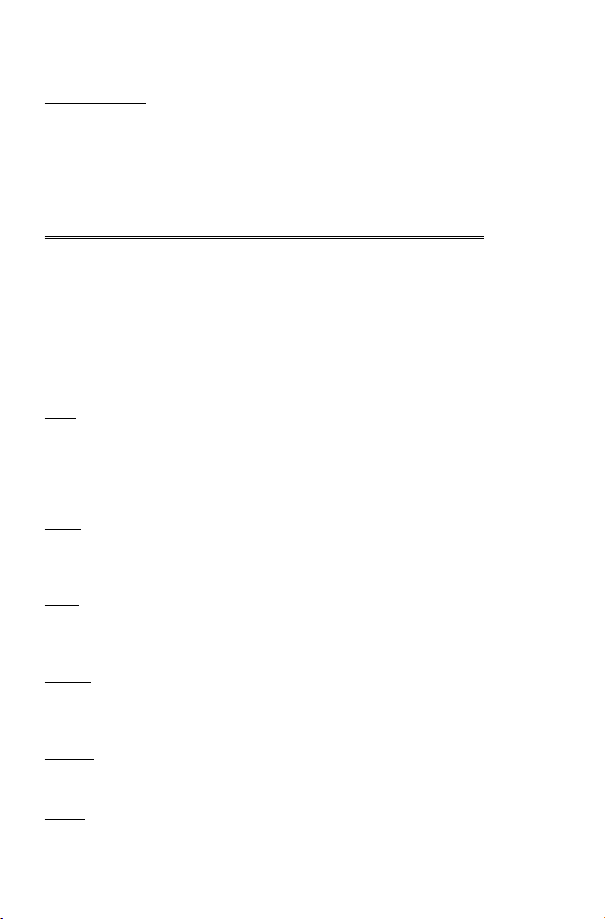
Elenco telefono
Selezione rapida di un numero memorizzato nell’elenco del
telefono SIM
1 Dalla modalità standby immettere il numero della locazione. Si
possono omettere gli zero iniziali
2 F#
3 FD
Modifica dei dati dell’elenco del telefono
È possibile esplorare, visualizzare, richiamare, modificare, cancellare o creare
(Info, Vedi, Rich, Modif, Elimin o Crea) informazioni contenute nell’elenco
del telefono. Per accedere a queste funzioni seguire la stessa procedura.
Dopo avere visualizzato un numero di telefono o un nominativo:
1
FA
Elimin o Crea
2 FQper selezionare un’opzione.
Info
Visualizza ogni elemento del dato dell’elenco selezionato. Utilizzare e per
visualizzare l’elemento successivo/precedente del dato. Ogni elemento può
essere modificato. FQaQ, modificare come richiesto, quindi FQ
due volte per salvare le modifiche.
Vedi
Visualizza un nominativo e un numero di telefono individuali dall’elenco dei
nominativi.
Rich
Visualizza il numero telefonico consentendo di chiamare tale numero o di
modificarlo
Utilizzareeper scorrere fra Info, Vedi, Rich, Modif,
Modif
Visualizza il dato per consentire di effettuare le modifiche richieste. FQdue
volte per salvare le modifiche.
Elimin
Cancella il dato dall’elenco del telefono.
Crea
Crea un nuovo dato nell’elenco del telefono.
16

Elenco telefono
Come raggruppare i dati
dell’elenco del telefono
La memoria del telefono permette di
raggruppare i dati dell’elenco.
Come trovare un numero da un gruppo
I gruppi servono per riunire tipi simili di dati dell’elenco
del telefono, ad esempio i numeri di lavoro e quelli personali. È possibile
assegnare un titolo ad ogni gruppo per potervi accedere rapidamente.
È possibile attribuire ai gruppi un profilo di suoneria o un numero di telefono,
consentendo in tal modo di personalizzare le chiamate in arrivo per indicare il
tipo di chiamante. Vedere “Profili di allarme” a pagina 17.
1 Dalla modalità standby FQ, selezionare Elenco telefono >
Imposta gruppo e FQo dalla modalità standby FA
due volte
2 Utilizzare e per selezionare il gruppo FQdue volte
3 Utilizzare e per selezionare il dato richiesto FQdue volte per
richiamare il numero.
Come riassegnare un titolo ai nomi dei gruppi
1 Dalla modalità standby FQ, selezionare Elenco telefono >
Imposta gruppo FQ
2 Utilizzare e per selezionare il gruppo richiesto FQ
3 Utilizzare e per selezionare Modif FQ
Cancellare il titolo attuale e reinserire. Vedere la sezione “Scrittura testo”
a pagina 66.
4 FQdue volte per salvare le modifiche.
Profili di allarme
I profili di allarme permettono di identificare le chiamate per mezzo di un
particolare tono della suoneria o visualizzando un’immagine/animazione,
rendendo facile riconoscere i chiamanti o i gruppi di chiamanti.
Come creare un profilo di suoneria
1 Dalla modalità standby FQ, selezionare Elenco telefono >
Profilo suoneria FQ
2
3 Utilizzare e per selezionare Personale o Gruppo FQ
4 Richiamare il numero di telefono / selezionare il gruppo dall’elenco del telefono.
, selezionare Aggiun o Inser dal menu pop up
FQ
Vedere la sezione “Come trovare un numero” a pagina 15 FQ
17

Elenco telefono
5 Utilizzare e per selezionare il tono della suoneria che si desidera
utilizzare per questo profilo FQ
6 Utilizzare e per selezionare l’immagine FQ
Selezione rapida di numeri telefonici
È possibile selezionare e comporre rapidamente alcuni numeri telefonici
contenuti nell’elenco o nella parte riservata dal fornitore (Numeri operatore)
dell’elenco telefono. Alcune selezioni rapide di numeri telefonici possono essere
riservate dal fornitore dei servizi di telefonia cellulare di appartenenza, ad
esempio le prime tre selezioni rapide possono essere collegate ai Numeri
operatore (R).
1 F + tenere premuto un tasto 1 - 9
2 FD
Nota: In alcuni casi, premendo a lungo il tasto9si accede al menu giochi
Come impostare una chiamata con 'tasto rapido'
1 Dalla modalità standby FQ, selezionare Elenco telefono >
Numeri rapidi FQ
2 Utilizzare
Q
per selezionare Memoria SIM o Memoria telef e F
e
Numeri info o Num. operatore
Il fornitore dei servizi di telefonia cellulare di appartenenza può programmare in
Numeri operatore determinati numeri telefonici nella carta SIM (R). Non è
possibile modificare quanto segue.
1 F + Tenere premuto A
2 Feper consultare la lista dei numeri in Numeri operatore
Il numero di telefono evidenziato può essere solo richiamato o composto.
Come visualizzare l’elenco telefono
La funzione Vedi nel menu Elenco telefono permette di visualizzare tutte le
locazioni disponibili nell’elenco.
1 Dalla modalità standby FQ, selezionare Elenco telefono >
Scorri elenco FQ
2 Utilizzare e per selezionare Memoria SIM o Memoria telef F
Q
Viene visualizzato un sommario dell’elenco selezionato.
18

Elenco telefono
Come utilizzare i comandi vocali
Prima di poter utilizzare le funzioni del telefono attivate tramite comando vocale,
è necessario configurare il telefono affinché riconosca una voce e un’intonazione
particolari.
Come impostare i dati della composizione
vocale
Questa funzione consente di richiamare e ricomporre numeri dall’elenco
telefono mediante comandi vocali.
1 Dalla modalità standby
Comando vocale > Compos. vocale FQ
2 FQper aggiungere alla lista un nuovo dato di comando vocale
3 Consultare la rubrica per selezionare un dato che si desidera attribuire a
un comando vocale, FQdue volte
Nota: Data la breve durata di ogni registrazione, è necessario iniziare a parlare
non appena la registrazione viene avviata.
4 Tenere il telefono a circa 20cm dalla bocca, FQe parlare
chiaramente nel microfono per registrare il nome del dato dell’elenco
selezionato.
Terminata la registrazione, è necessario ripetere il nome..
5 All'avviso, FQe ripetere il nome.
Dopo avere completato la registrazione per la seconda volta, il display indica se
la registrazione è riuscita oppure no. In caso negativo, ripetere la procedura dal
passo 4.
, selezionare Elenco telefono >
FQ
Come richiamare i dati della composizione
vocale
Dalla modalità standby spostare e tenere premuto il tasto di navigazione (g)in
una delle quattro direzioni a,b,c or d. Parlare chiaramente indicando il nome
che si desidera richiamare (esattamente come è stato registrato) ed attendere.
La procedura sopra indicata richiama il numero di telefono e il dato del comando
vocale viene ripetuto; per avviare la chiamata FD.
19

Elenco telefono
Come comporre i dati della composizione
vocale
Come utilizzare la funzione Attiva / Disattiva
Dalla modalità standby
Comando vocale > Attiva/Disattiva
Quando questa funzione è attivata, un numero di telefono richiamato viene
composto automaticamente senza nessun altro intervento da parte dell’utente.
Ripetere questa procedura per disattivare la funzione Attiva / Disattiva e
ritornare solo alla funzione di richiamo dei dati del comando vocale.
, selezionare Elenco telefono >
FQ
FQ
Come modificare i dati della composizione
vocale
È possibile aggiungere, riprodurre o cancellare qualsiasi dato di composizione
vocale. Dopo avere visualizzato un dato di composizione vocale:
FQe utilizzare e per selezionare Aggiun, Riprod o Elimin F
Q per selezionare l’opzione desiderata
Aggiun
Per aggiungere un nuovo dato di composizione vocale.
Riprod
Per ascoltare la registrazione di un dato di composizione vocale.
Elimin
Per cancellare un dato di composizione vocale.
20

Miei numeri
Miei numeri
“I miei numeri” è un’utile parte dell’elenco telefono che permette di
memorizzare e visualizzare numeri di telefono, di fax e di dati. (M)
Come aggiungere numeri
1 Dalla modalità standby FQ, selezionare Elenco telefono >
Miei numeri FQ
2 Utilizzare
3 Immettere il nominativo. Vedere la sezione “Scrittura testo” a pagina 66
e utilizzare a
Nota: Se si utilizza la scrittura testo T9®, spostarecprima di spostarea,
altrimenti viene selezionata una parola diversa.
4 Immettere il numero di telefono FQdue volte
5 Immettere il numero della locazione o selezionare
Come visualizzare i numeri memorizzati
1 Dalla modalità standby FQ, selezionare Elenco telefono >
Miei numeri FQ
2 Utilizzare
3 Se è disponibile più di un numero, utilizzare
numeri elencati.
fino a visualizzare Crea nel menu pop up
e
Autom.
per selezionare Vedi o Info dal menu pop up
e
per scorrere lungo i
e
FQ
FQ
FQ
21

Come personalizzare il proprio telefono
Come personalizzare
il proprio telefono
Come aggiungere un saluto iniziale
È possibile programmare un saluto personale per quando
il telefono viene acceso.
1 Dalla modalità standby FQ,
selezionare Personalizza > Impost display
> Saluto FQ
2 Per aggiungere un altro saluto utilizzare la
funzione di scrittura di testo FQdue
volte. Vedere la sezione “Scrittura testo” a pagina 66.
Come visualizzare le animazioni
È possibile visualizzare animazioni durante le sequenze
di accensione e spegnimento del telefono.
1 Dalla modalità standby FQ,
selezionare Personalizza > Impost display
> Animazione FQ
2 Utilizzare e per scorrere lungo le animazioni
disponibili
3 Utilizzare
4 FQper selezionare l’animazione desiderata o per spegnere
l’animazione.
A
per vedere
Immagine sullo sfondo
L’immagine sullo sfondo dello schermo può essere modificata, infatti si
possono visualizzare immagini a colori scaricate e colori diversi del display.
Per selezionare un’immagine per lo sfondo:
1 Dalla modalità standby
Impost display > Sfondi
2 Utilizzare
3 Utilizzare
4
FQ
È possibile vedere l’immagine selezionata prima di fissarla sullo sfondo. Quando
viene visualizzato nell’area di selezione secondaria
Vedi
22
per navigare e selezionare l’immagine desiderata
e
per vedere l’immagine
A
FQ
selezionare Personalizza >
FA
.

Come personalizzare il proprio telefono
Cartella oggetti
Questa opzione permette di gestire i file scaricati da altre sorgenti e poi
memorizzati nel telefono. Alcuni di questi oggetti possono essere utilizzati come
toni di suoneria, immagini per lo sfondo o come aggiunte ai messaggi di testo.
Nota: È possibile allegare solo animazioni/immagini in formato EMS.
Per selezionare un oggetto dalla Cartella oggetti:
1 Dalla modalità standby
Cartella oggetti
2 Utilizzare
3 Utilizzare
Utilizzareeper vedere il file selezionato prima di apportare modifiche al file
stesso.
4
FQe
Cancellare
FB
per selezionare il tipo di oggetto
e
per selezionare un oggetto
e
utilizzare e per selezionare
in qualsiasi momento per tornare al menu secondario Cartella oggetti
FQ
FQ
FQ
selezionare Personalizza >
FQ
Rinomina,Elimin
o
Colori display
Lo scopo dei Colori display è fornire combinazioni alternative di colori per lo
sfondo e il testo.
Per utilizzare un colore del display:
1 Dalla modalità standby
Impost display > Colori display
2 Utilizzare
3 Utilizzare
Per tornare allo schermo originale
per vedere in anteprima un colore del display
A
per selezionare il colore del display desiderato
e
FQ
selezionare Personalizza >
FQ
FQ
FE
Come modificare il tono della suoneria
I toni della suoneria del telefono possono essere
selezionati fra uno dei tanti predefiniti, possono essere
una suoneria scaricata da un’altra fonte o una suoneria
vocale (una registrazione vocale utilizzata come
suoneria).
Tutti i messaggi vocali, fax e dati possono avere
suonerie diverse.
Per modificare il tipo di suoneria: (Chiamate vocali)
1 Dalla modalità standby
Tipo suoneria
FQ
FQ
selezionare Personalizza> Toni >
23

Come personalizzare il proprio telefono
2 Utilizzare
3 Utilizzare
4
FA
5
FQ
Diversamente è possibile utilizzare il compositore di melodia per generare un
tono della suoneria personalizzato. Vedere la sezione “Come comporre una
melodia” a pagina 27.
per selezionare il tipo di chiamata da regolare
e
per selezionare il tipo di suoneria richiesto
e
per ascoltare il tipo di suoneria in anteprima
per confermare la selezione
FQ
Come impostare un tono della suoneria predefinito
È possibile scegliere fra una gamma di diversi toni e melodie.
1 Dalla modalità standby FQ, selezionare Personalizza >
Toni > Tipo suoneria FQ
2 Utilizzare e per selezionare il tipo di chiamata che si desidera
modificare FQ
3 Utilizzare e per selezionare il tono della suoneria desiderato FQ
Come registrare una suoneria vocale
1 Dalla modalità standby FQ, selezionare Personalizza > Toni
> Suoneria vocale FQ
2 Utilizzare e per selezionare la suoneria vocale che si desidera
modificare FQ
3 FQ, iniziare a parlare nel microfono. La registrazione si
interrompe automaticamente o selezionando Q.
Per riprodurre la registrazione utilizzare e per selezionare la suoneria vocale
desiderata FQ, selezionare Riproduz FQ
Come disattivare tutti i toni
1 Dalla modalità standby FQ, selezionare Personalizza >
Toni FQ
2 FQ
3 Utilizzare e per selezionare Disattiva o Attiva
Quando si ritorna alla modalità standby l’icona dell’indicatore di silenziamento
([) viene visualizzata.
FQ
24

Come personalizzare il proprio telefono
Informazioni scaricate (
Il telefono Panasonic GD67 può utilizzare diverse informazioni scaricate. Le
informazioni scaricate sono memorizzate nella Cartella Oggetti e si ottengono
tramite EMS, SMS o WAP. Per ulteriori dettagli visitare il nostro sito Web.
Per ulteriori informazioni visitare:
http://www.panasonicbox.com
R
)
Come scaricare animazioni, immagini e melodie
È possibile scaricare animazioni, immagini e melodie tramite EMS, SMS (servizi
forniti da terzi) e WAP.
Come scaricare animazioni
È possibile scaricare animazioni nel telefono utilizzando EMS.
Questo servizio dipende dalla rete.
Il servizio potrebbe non essere disponibile in tutti i paesi.
Le animazioni scaricate vengono memorizzate e recuperate in: Personalizza >
Animazioni.
Se si riceve un SMS o EMS contenente un’animazione:
1
FQ
2 Utilizzare
L’animazione viene così memorizzata e potrà essere selezionata quando
richiesta.
per confermare la ricezione dell’animazione
per selezionare il
e
FQ
due volte
Come scaricare immagini
È possibile scaricare immagini nel telefono tramite WAP. I dettagli di questo
servizio sono disponibili nel nostro sito Web.
Il servizio dipende dalla rete.
Per ulteriori informazioni visitare:
http://www.panasonicbox.com
Il servizio potrebbe non essere disponibile in tutti i paesi a causa di normative
locali, pertanto si raccomanda di visitare il suddetto sito per conoscerne la
disponibilità.
Le immagini scaricate vengono memorizzate e recuperate in: Personalizza >
Cartella Oggetti > Immagini. Se si riceve un SMS o EMS contenente
un’immagine:
1
FQ
2 Utilizzare
L’immagine viene così memorizzata e potrà essere selezionata quando richiesta.
per confermare la ricezione dell’immagine
per selezionare il
e
FQ
due volte
25

Come personalizzare il proprio telefono
Come scaricare melodie
È possibile scaricare melodie nel telefono tramite SMS e EMS.È possibile
scaricare melodie nel telefono da Internet.
Questo servizio dipende dalla rete.
Per ulteriori informazioni, vedere:
http://www.panasonicbox.com
Il servizio potrebbe non essere disponibile in tutti i paesi a causa di restrizioni
normative locali, pertanto si prega di consultare il suddetto sito per conoscerne
la disponibilità.
Dopo avere ricevuto un messaggio contenente una melodia:
1
FQ
2 Utilizzare e per selezionare il tipo di suoneria che si desidera modificare
FQ
La melodia così memorizzata può essere selezionata come tipo di suoneria.
per confermare il ricevimento della melodia
26

Come personalizzare il proprio telefono
Come comporre una melodia
Dalla modalità standby FQ, selezionare Personalizza > Toni
> Componi melodia FQ
Utilizzando la tabella seguente come riferimento, immettere le note (nelle
varietà di basse, medie e alte), le pause e la durata di ogni nota, per generare la
propria composizione.
Nota: In qualsiasi momento durante la composizione
la melodia composta.
Dopo avere completato la composizione FQdue volte per salvarla.
FA
per riprodurre
Tasto 1 premere 2 premere 3 premere 4 premere 5
1
2
3
4
5
6
7
C1 C2 C3
D1 D2 D3
E1* E2* E3*
F1 F2 F3
G1 G2 G3
A1 A2 A3*
B1* B2
8
9
0
Battuta
d’arresto
*
#
*Diesis non è disponibile per E, A3, B1
1/8 1/4 1/2 1/1 1/16
Diesis
premere
27

Come personalizzare il proprio telefono
Come modificare la melodia
Una volta composta e salvata una melodia, è possibile utilizzare le seguenti
funzioni per ogni modifica desiderata:
FBper cancellare il carattere a sinistra del cursore
Utilizzare g per spostare il cursore intorno allo schermo
Utilizzare i tasti appropriati per immettere nuove note o pause
Come impostare la durata dell'illuminazione
del display
1 Dalla modalità standby FQ, selezionare Personalizza >
Imposta display > Durata illumin. FQ
2 Utilizzare e per visualizzare le opzioni di durata disponibili
3 FQper selezionare la durata desiderata
Come modificare la lingua
È possibile modificare la lingua utilizzata dal telefono per
i messaggi visualizzati o per la scrittura del testo. (R)
1 Dalla modalità standby FQ,
selezionare Personalizza > Lingua F
Q
2 Utilizzare e per selezionare Lingua display o
Lingua Tegic (scrittura del testo) che si
desidera modificare FQ
3 Utilizzare e per selezionare la lingua desiderata
FQ
Come ripristinare le
impostazioni iniziali del telefono
Tutte le impostazioni personali effettuate possono essere riportate alla
definizione iniziale, ad eccezione di alcune funzionalità come il codice di blocco
del telefono e la lingua.
1 Dalla modalità standby FQ, selezionare Personalizza >
Predefiniti FQ
2 FQper ripristinare le impostazioni iniziali
28

Sicurezza del telefono
Sicurezza del telefono
Il telefono dispone di diverse funzioni di sicurezza per proteggerlo da un utilizzo
non autorizzato e per consentire all’utente di limitare l’accesso a determinate
funzionalità. Vedere la sezione “Come utilizzare il codice PIN” a pagina 12. Si
raccomanda di memorizzare tutti i codici di sicurezza. Qualora fosse necessario,
prendere nota dei codici di sicurezza, ma non scriverli mai in un modo
riconoscibile da estranei. Se si dovesse dimenticare un codice, contattare il
rivenditore per il codice di blocco del telefono o il fornitore dei servizi di
telefonia cellulare di appartenenza per i codici PIN e PIN2.
Come attivare il Blocco tastiera
La funzione di blocco della tastiera serve per evitare che
i tasti vengano premuti inavvertitamente, ad esempio
quando il telefono si trova in una borsa o in un taschino.
Dalla modalità standby
Tenere premutoQ, selezionare Blocco tastiera,
FQ
Quando si riceve una chiamata, la funzione di blocco
della tastiera viene disattivata temporaneamente per consentire all’utente di
premere qualsiasi tasto, eccetto E , per rispondere alla chiamata. È sempre
possibile effettuare chiamate d’emergenza. Vedere la sezione “Chiamate
d’emergenza” a pagina 10.
due volte.
Nota: Quando si effettuano chiamate d’emergenza con la funzione di blocco
della tastiera attivata, non viene fornita alcuna indicazione percepibile o visibile
durante la composizione del numero
FQ
Come disattivare la funzione di blocco della
tastiera
qualsiasi tasto,
F
Quando Libera viene visualizzato
3 volte o
FAQ
F
+
29

Sicurezza del telefono
Come modificare i codici di sicurezza
1 Dalla modalità standby
Sicurezza
FQ
2 Utilizzare e per selezionare Blocco telefono,
PIN o PIN2 FQ
3 Utilizzare e per selezionare Cambia FQ
4 Immettere il codice attuale FQ
5 Immettere il nuovo codice FQ
6 Verificare il nuovo codice FQ
, selezionare Menu telefono >
FQ
Come limitare le chiamate
Blocco delle chiamate
La funzione di blocco delle chiamate serve per limitare determinate chiamate in
uscita e in arrivo. Questa funzione viene controllata da una password di sicurezza
fornita dal fornitore del servizio. Quando si desidera aggiornare o controllare lo
stato della funzione di blocco delle chiamate, il telefono deve essere registrato
presso una rete. È possibile utilizzare limitazioni di blocco chiamate vocali, di fax
e di dati. È possibile impostare qualsiasi combinazione di limitazioni di chiamate.
1 Dalla modalità standby
Utilità> Menu telefono > Sicurezza >
Blocco chiamate
2 Utilizzare
Blocco fax o Blocco dati FQdue
volte
FQ
per selezionare Blocco voce,
e
3 Utilizzare e per selezionare il livello di blocco
chiamate da applicare e FQ
4 Immettere la password di blocco chiamata e
FQ
FQ
due volte
, selezionare
Blocco della composizione del numero
La funzione di blocco della composizione del numero consente di bloccare la
composizione di tutti i numeri telefonici pre-programmati nella carta SIM. Per
utilizzare questa funzione è necessario il codice PIN2 (questa funzione potrebbe
non essere disponibile).
1 Dalla modalità standby
telefono > Sicurezza > Blocco numeri
2 Immettere il codice PIN2 FQ
30
, selezionare Utilità> Menu
FQ
FQ

Sicurezza del telefono
Servizio Selezioni fisse
Il servizio di memoria Selezioni fisse fa parte dell’elenco telefono, ma è più
sicuro. Quando la funzionalità di sicurezza Selezioni fisse è attivata, è solo
possibile comporre i numeri contenuti in tale memoria.
Quando la funzione Selezioni fisse è attivata, tutti i numeri telefonici composti
manualmente devono corrispondere ai numeri contenuti nella memoria
Selezioni fisse.
Per memorizzare, modificare o cancellare un numero di telefono nella memoria
Selezioni fisse, è necessario attivare la funzione Selezioni fisse. Dopo avere
attivato la funzione Selezioni fisse, è possibile aggiungere, modificare o cancellare
normalmente qualsiasi numero di telefono, dopo avere immesso il codice PIN2.
I numeri “jolly”
I numeri Jolly sono degli spazi che è possibile memorizzare all’interno di un
numero di telefono. È necessario immettere tali numeri “jolly” prima di poter
comporre il numero telefonico. Se questa funzione viene utilizzata insieme a
Selezioni fisse, è possibile, ad esempio, limitare le chiamate a un’area specifica
memorizzando il codice dell’area di un numero telefonico. Dopo avere
richiamato questo codice è possibile aggiungere le altre cifre. I numeri “jolly” si
possono trovare in qualsiasi posizione all’interno del numero di telefono
memorizzato.
1 F+ tenere premuto 0 fino a visualizzare _ per immettere un
numero “jolly”
2 Dopo avere richiamato il numero di telefono, premere un tasto
numerico per immettere il numero “jolly”.
31

Utilità
Utilità
Orologio
Questo apparecchio incorpora un orologio con data e ora, il servizio di sveglia e
la funzionalità di accensione / spegnimento.
È incluso inoltre un altro orologio per usufruire di un secondo orario. Vedere la
sezione “Secondo orologio” a pagina 64.
Come impostare l’ora locale
1 Dalla modalità standby
Utilità > Orologio > Regola orario >
Paese d’origine > Impost. orario, utilizzare e
per attivare o disattivare l’ora legale,
2 Inserire le cifre per la data nel formato
giorno/mese/anno
accettare la data
3 Inserire le cifre per l’ora
per accettare l’ora
FQ
FQ
Come impostare il formato dell’orologio
1 Dalla modalità standby FQ,
selezionare Utilità > Orologio > Opzioni >
Formato ora FQ
2 Utilizzare
di orologio e/o data o per disattivare
3 FQper selezionare il tipo di
visualizzazione dell’orologio desiderato
per scorrere lungo i diversi formati
e
FQ
due volte per
, selezionare
FQ
due volte
32

Utilità
Come modificare l’ora e la data
1 Dalla modalità standby FQ, selezionare Utilità > Orologio >
Regola orario > Paese d’origine > Impost. orario FQ
2 Immettere le cifre nel formato giorno/mese/anno
3
FQ
4 Inserire le cifre
due volte per accettare la data
FQ
due volte per accettare l’ora
Come impostare l’ora legale
1 Dalla modalità standby FQ, selezionare Utilità > Orologio >
Regola orario > Paese d’origine > Ora legale
2 FQper attivare o disattivare l’ora legale
Come impostare la sveglia
Se l’orologio non è stato impostato, viene visualizzato un avviso di richiesta di
impostazione dell’orologio prima di poter passare all’impostazione della sveglia.
Sono disponibili quattro tipi diversi di sveglia, ognuno dei quali può essere
impostato indipendentemente.
1 Dalla modalità standby FQ, selezionare Utilità > Orologio >
Imposta allarme FQ
2 Utilizzare e per selezionare la sveglia che si desidera impostare F
Q
3 Immettere le cifre per l’ora FQ
4 Utilizzare e per selezionare la frequenza della sveglia FQ
5 Utilizzare e per selezionare il tipo di suoneria FQ
Dopo avere impostato l’allarme, l’orologio viene visualizzato, verrà visualizzato
quando il telefono si trova in modalità standby.
?
La sveglia viene attivata in funzione dell’impostazione attuale dell’orologio (paese
d’origine o secondo).
Come spegnere la sveglia
Quando arriva l’ora prestabilita, la sveglia suona e nel display lampeggia un
messaggio. La suoneria della sveglia dura 30 secondi. Se durante il segnale
acustico della sveglia si riceve una chiamata, invece di emettere lo squillo il
telefono si mette a vibrare.
Come spegnere la sveglia
F qualsiasi tasto
33

Utilità
Come disattivare la sveglia
1 Dalla modalità standby FQ, selezionare Utilità > Orologio
> Imposta allarme FQ
2 Utilizzare
Q
3 Utilizzare e per selezionare Disattiva FQ
Quando la sveglia è disattivata, seguire la stessa procedura per riattivarla.
per selezionare l’allarme che si desidera disattivare
e
tre volte
F
Come regolare l’ora della sveglia
1 Dalla modalità standby FQ, selezionare Utilità > Orologio
> Imposta allarme FQ
2 Utilizzare e per selezionare la sveglia che si desidera regolare FQ
3 F+ tenere premuto B per rimuovere l’ora attuale della sveglia
4 Inserire le cifre per l’ora
5 Utilizzare e per selezionare la frequenza della sveglia FQ
6 Utilizzare e per selezionare il tipo di suoneria FQ
FQ
due volte
Come impostare l’ora di accensione/
spegnimento
Utilizzando questa funzione è possibile impostare il
telefono perché si accenda o si spenga automaticamente
a un’ora prestabilita. La procedura necessaria per
impostare/regolare l’accensione o lo spegnimento
automatico è simile a quella per l’impostazione
dell’orologio. Per impostare o regolare l’ora desiderata,
selezionare Ora accensione o Ora spegnimento nel
menu delle funzioni dell’orologio.
Attenzione: Assicurarsi che le impostazioni delle funzioni di sveglia o accensione
automatica non contravvengano le normative in vigore; ad esempio il telefono
potrebbe accendersi automaticamente in aereo o in prossimità di
apparecchiature mediche, e via dicendo. Vedere la sezione “Informazioni
importanti” pagina i .
34

Utilità
Calcolatrice
La calcolatrice a quattro funzioni consente di effettuare
semplici calcoli aritmetici (addizioni, sottrazioni,
moltiplicazioni e divisioni).
1 Dalla modalità standby FQ,
selezionare Utilità > Calcolatrice FQ
2 Immettere un numero (10 cifre al massimo).
Questo numero viene visualizzato sulla parte
superiore destra del display. Se è richiesta una
virgola decimale, F+ tenere premuto #
3 Utilizzare g per selezionare l’operazione aritmetica che si desidera
eseguire (b per moltiplicare, c per addizionare, a per dividere, d per
sottrarre)
4 Immettere un numero (10 cifre al massimo). Questo numero viene
visualizzato accanto al simbolo dell’operazione.
Se viene utilizzato g per selezionare un’altra operazione aritmetica da eseguire,
l’apparecchio esegue un calcolo intermedio e il risultato viene visualizzato sulla
prima riga.
5
FA
nell’area sinistra delle operazioni
per completare il calcolo quando
viene visualizzato
=
Conversione di valuta
La funzione di conversione di valuta consente di convertire una valuta in un’altra
utilizzando un tasso di cambio specificato dall’utente.
Dalla modalità standby FQ, selezionare Utilità > Valuta F
Q
Come specificare il tasso di cambio iniziale
1 FQ
2 Immettere un’abbreviazione per la valuta locale (fino a 3 caratteri)
FQdue volte
3 Immettere un’abbreviazione per la valuta estera (fino a 3 caratteri)
FQdue volte
4 Immettere il tasso di cambio della valuta FQdue volte
35

Utilità
Come convertire la valuta
1 Controllare che il tasso di cambio sia quello richiesto FQdue volte
2 Immettere il valore da convertire FQdue volte
Una volta immesso il tasso di cambio, questo viene memorizzato nel telefono. Al
successivo utilizzo della funzione di conversione della valuta, è possibile
modificare il tasso di cambio / l’abbreviazione della valuta nel display valuta /
tasso. FQ, quindi utilizzare e per selezionare
Modifica
FQ.
Come invertire la conversione della valuta
Quando si è accettato il tasso di cambio e si è pronti per immettere il valore da
convertire, è possibile invertire le valute da convertire, dalla valuta estera a quella
locale.
1 FQ, utilizzare e per selezionare
Commut
2 Immettere il valore della conversione FQdue volte.
FQ
36

Messaggi di testo
Messaggi di testo
È possibile ricevere, visualizzare, modificare e/o inviare messaggi di testo singoli
o congiunti a telefoni cellulari collegati alla stessa rete o ad altre reti con
contratto di Roaming. Prima che il messaggio venga inviato, l’utente viene
informato del numero di messaggi che sarà inviato, quando questo sia superiore
a uno.
Come impostare il telefono per messaggi di
testo brevi
Prima di poter inviare un messaggio, è necessario immettere il numero del
Centro messaggi in Parametri (contattare il fornitore dei servizi di telefonia
cellulare di appartenenza per ottenere il numero del Centro messaggi).
È possibile che il numero del Centro messaggi sia programmato nella carta SIM.
Come impostare il numero del Centro
messaggi
Dalla modalità standby FQ, selezionare Messaggi >
Parametri > Centro messaggi FQ
Immettere il numero del Centro messaggi nel formato di composizione
internazionale. Vedere la sezione “Come effettuare chiamate internazionali” a
pagina 9.
Come scrivere un messaggio
1 Dalla modalità standby FQ, selezionare
Messaggi > Crea FQ
2
FA
scrittura del testo dal menu pop up
A
Nota:
FB
modificare la selezione del testo
Per creare un messaggio di testo – vedere “Scrittura testo” a pagina a pagina 66.
Il menu Caratteri non è disponibile in “Modalità numerica”. Nelle modalità di
testo è possibile accedervi F + Tenere premuto 1- 9o FA,
utilizzare e per selezionare Caratteri dal menu pop up , FQ.
O in modalità T9 F + Tenere premuto 1.
FBper uscire dal menu dei caratteri
, utilizzareeper scegliere il modo di
FQ
per cancellare il menu pop up senza
o
37

Messaggi di testo
3 Utilizzare g per spostarsi all’interno del messaggio e aggiungere o
cancellare testo
4 FQdue volte
Potrebbe apparire un avviso che invita l’utente a inviare il messaggio. Se non si
desidera inviare il messaggio FAe il messaggio verrà memorizzato.
5 FQe immettere il numero di telefono del destinatario (o
richiamare un numero dall’elenco del telefono). Vedere la sezione
“Come trovare un numero” a pagina 15,FQdue volte
6 È possibile che un avviso richieda la conferma del ricevimento del
messaggio. Se tale conferma non è richiesta, utilizzare e per selezionare
No FQ. Se la conferma è richiesta, utilizzare e per selezionare Sì
FQ
È possibile attivare o disattivare l’impostazione predefinita per la conferma
dell’invio utilizzando il parametro Rapporto nel menu Parametri.
Allegati al testo
Quando si crea un messaggio di testo, è possibile includervi degli allegati.
(Quando lo permettono i diritti di autore)
Per includere un allegato:
1 Da Crea/Modif
Utilizzareeper effettuare una selezione dal menu pop up e
2
per selezionare.
3 Utilizzare
testo,
per selezionare il file che si desidera inserire nel corpo del
e
FQ
, dal menu pop up, selezionare
FQ
Inser
FQ
Come ricevere messaggi di testo
Quando il telefono riceve un breve messaggio di testo, viene visualizzato il
messaggio “Ricevuto 1 nuovo messaggio” e l’indicatore dei messaggi (N)
lampeggia nel display, unitamente a un segnale sonoro o vibrazione.
Quando viene visualizzato Leggi
Utilizzareeper spostarsi all’interno del messaggio, per identificare il
mittente e l’ora in cui il messaggio è stato inviato. Visualizzando il numero
di telefono
Nota: Se l’indicatore dei messaggi viene visualizzato costantemente (non
lampeggia) significa che l’area di memorizzazione dei messaggi è satura ed è
quindi necessario eliminare alcuni vecchi messaggi per poter ricevere nuovi
messaggi nel futuro.
FD
ZQ
per comporre il numero desiderato.
per leggere il messaggio.
38

Messaggi di testo
Opzioni dei messaggi
Come rispondere a un messaggio
Dopo avere ricevuto e letto un messaggio è possibile selezionare l’opzione di
risposta al mittente.
FQdue volte. Questa azione consente di comporre un messaggio di
risposta.
Come cancellare un messaggio
1 FQ
2 Utilizzare e per selezionare Elimin FQper cancellare il messaggio
Per attivare la cancellazione automatica dei messaggi vedere la sezione
“Parametri” a pagina 43.
Come modificare un messaggio
1 FQ
2 Utilizzare e per selezionare Modifica FQper modificare il
messaggio.
FQ, questa azione consente di accedere all’opzione di invio del messaggio
modificato. Vedere la sezione “Come scrivere un messaggio” a pagina 37. F
B per non inviare il messaggio e memorizzarlo nell’elenco dei messaggi da
inviare.
Come tagliare, copiare e incollare testo di un
messaggio
Questa funzione consente di tagliare o copiare testo da un messaggio definito
dall’utente o da un messaggio composto dall’utente, verso un messaggio nuovo o
esistente. È inoltre possibile incollare testo ad un messaggio inviato
precedentemente. Vedere la sezione “Come modificare un messaggio” a pagina
39.
1 Quando il testo di un messaggio viene visualizzato, FQ,
selezionare Taglia o Copia FQ
2 Utilizzare g per posizionare il cursore all’inizio del testo che si
desidera tagliare o copiare FQ
3 Utilizzare g per evidenziare il testo richiesto FQ
Il testo tagliato o copiato rimane nella memoria del telefono finché non viene
tagliato o copiato altro testo.
4 Selezionare lo schermo del testo su cui incollare il testo tagliato o
copiato FQ
39

Messaggi di testo
5 Selezionare Incolla FQ
Per tagliare o copiare il testo di un messaggio ricevuto, selezionare Invia e
ripetere i passi1-3.
Come gestire gli elenchi dei messaggi
Tutti i messaggi, inviati o ricevuti, sono memorizzati nella carta SIM finché non
vengono cancellati. Per rispondere, modificare o cancellare un messaggio
memorizzato è necessario selezionarlo.
Casella IN
I messaggi ricevuti vengono memorizzati nella Casella IN. Un lampeggiamento
N nell’elenco dei messaggi ricevuti indica la presenza di un messaggio non
ancora letto.
Durante la lettura di un messaggio, le informazioni sul mittente vengono
visualizzate al di sotto del testo.
invia (se disponibile) e l’ora in cui è stato inviato il messaggio. FQ due volte
per rispondere al messaggio.
Dalla Casella IN è possibile inoltrare un messaggio ricevuto, estrarre del testo da
un messaggio e inoltrarlo, o “discorrere” con la persona che ha inviato il
messaggio. Vedere “Chat SMS” a pagina 41.
Casella OUT
Quando un messaggio è stato inviato o modificato, viene memorizzato nella
Casella OUT.
Crea
Questa opzione permette di comporre un nuovo messaggio o di rispondere a un
messaggio ricevuto.
per visualizzare l’identificativo di chi
Fe
EMS
Il GD67 è in grado di inviare e ricevere immagini, animazioni e melodie via EMS
(versione 5). I telefoni di alcune altre marche utilizzano la versione 4 di EMS. Nel
caso in cui si invii un EMS da un telefono dotato della versione 5 ad un telefono
che utilizza la versione 4, è probabile che alcuni messaggi non giungano a
destinazione o vi giungano incompleti. Tuttavia, i telefoni che utilizzano la
versione 5 di EMS sono in grado di ricevere tutti i messaggi inviati dai telefoni
dotati della versione 4 di EMS.
Le principali differenze tra le due versioni di EMS sono:
Immagini statiche
Versione 4 – Solo immagini in bianco e nero
Versione 5 – Immagini in bianco e nero e a colori
40

Messaggi di testo
Animazione
Versione 4 – Solo monocromo
Versione 5 – Monocromo e colore
Melodie
Versione 4 – Dimensione dei file limitata
Versione 5 – Nessuna limitazione alla dimensione dei file
Chat SMS
L’opzione Chat permette all’utente di leggere sullo schermo i messaggi inviati e
ricevuti in modalità Chat SMS con un‘altra persona.
1 Durante la lettura di un messaggio inviato o ricevuto, FQeQ
per selezionare l’opzione Chat.
2 Digitare il numero di destinazione, FQQ
3 Inserire il proprio nickname (fino a 18 caratteri). Vedere “Scrittura
testo” a pagina 66.
A questo punto è possibile comunicare con l’altra persona a condizione che il suo
telefono disponga ugualmente dell’opzione Chat SMS. Inserire il messaggio –
vedere “Scrittura testo” a pagina 66.
Se si riceve un messaggio in modalità Chat, il testo appare automaticamente
sopra il messaggio ricevuto precedentemente.
4 FQ, selezionare
Se il telefono non si trova in modalità Chat quando arriva la risposta al messaggio
Chat, questo viene ricevuto come normale messaggio SMS. Se arriva una
chiamata vocale in modalità Chat, il telefono permette all’utente di accettare la
chiamata in arrivo e di ritornare alla modalità Chat al termine della chiamata.
5 Per uscire dalla modalità Chat FQeQ
L’ultimo messaggio inviato viene memorizzato nella Casella OUT.
L’ultima parte del messaggio ricevuto viene memorizzato nella Casella IN.
Tutti gli altri messaggi dell’ultimo collegamento Chat vengono cancellati
automaticamente.
È possibile accedere all’opzione Chat anche dal menu Messaggi.
per continuare la comunicazione Chat.
OK
Messaggi broadcasts
Prima di poter ricevere queste informazioni, è necessario specificare gli
argomenti delle informazioni che si vogliono ricevere attraverso i canali di
trasmissione. È importante assicurarsi che l’elenco di ricezione sia vuoto per
poter ricevere la migliore qualità di trasmissioni.
1 Dalla modalità standby
Broadcasts > Argomenti
, selezionare Messaggi >
FQ
FQ
41

Messaggi di testo
2
FQ
per inserire un nuovo argomento
3 Utilizzare e per scorrere lungo gli argomenti disponibili
4
FQ
selezionare RicezMsgSi dal menu pop up
5 FQper immettere l’argomento attualmente visualizzato
nell’elenco di ricezione broadcast
Nota: Esistono 3 opzioni di messaggi broadcast: Non riceve, Riceve e
Ricevere e avvisare all’arrivo
Elenco messaggi
Si tratta di una memoria degli ultimi messaggi broadcast ricevuti. È possibile
cancellare messaggi da questa memoria.
Lingua
È possibile modificare la lingua in cui sono visualizzati i messaggi broadcast (R).
Attivazione e disattivazione di Broadcast
1 Dalla modalità standby FQ, selezionare Messaggi >
Broadcasts FQ
2 Selezionare Ricezione FQ
3 Utilizzare
Nota: I menu pop up possono variare nell’aspetto.
Quando questa funzione è attivata, seguire la stessa procedura per disattivare la
funzione di broadcast.
Quando si riceve un messaggio broadcast di bassa priorità,$verrà visualizzato
nello sfondo dello schermo e potrebbe essere emesso un tono di notifica (se
attivato). Quando si riceve un messaggio broadcast di alta priorità, il contenuto
del testo verrà visualizzato nello sfondo dello schermo.
e selezionare Attiva/Disattiva
e
FQ
Tono di notifica
Per attivare il tono di notifica per i messaggi broadcast:
1 Dalla modalità standby
Broadcasts > Tono di notifica
2 Utilizzare
3
FQ
Per disattivare il tono di notifica, seguire la stessa procedura e selezionare
Disattiva nel menu Tono di notifica.
per evidenziare Attiva
e
per selezionare
FQ
selezionare Messaggi >
FQ
42

Messaggi di testo
Parametri
Dalla modalità standby FQ, selezionare Messaggi > Parametri
FQ
È possibile impostare i seguenti parametri:
Gruppo destinatario
Esistono 5 diversi gruppi destinatario per memorizzare
fino a dieci destinazioni in ognuno.
Il gruppo destinatario permette all’utente di predefinire
la destinazione dei messaggi di testo.
Come impostare il gruppo destinatario
1 Dalla modalità standby
Parametri > Gruppo destinat.
Per inserire un nuovo nome,
destinatario da uno degli elenchi del telefono. Vedere “Come trovare un
numero” a pagina 15.
FQ
FQ
FQ
due volte, selezionareOKdal menu pop up
Cancellazione automatica
Quando impostata questa opzione permette di cancellare i messaggi
automaticamente:
Ricevuti letti – scrive sopra al messaggio letto più vecchio
Tutti ricevuti - scrive sopra al messaggio più vecchio, anche se non è stato letto.
Vita messaggi
Indica per quanto tempo il messaggio sarà memorizzato nel Centro messaggi. Il
telefono ripete i tentativi di invio del messaggio finché questo non è stato inviato
o finché termina la durata del periodo di giacenza.
, selezionare Messaggi >
FQ
FQ
selezionare
e inserire il nome del
Selez
Centro messaggi
Consente di modificare il numero di telefono del Centro messaggi. Vedere la
sezione “Come impostare il telefono per messaggi di testo brevi” a pagina 37.
Rapporto
Se questa opzione è impostata su Sì, si riceve una conferma di ricevimento del
messaggio.
Protocollo
Il Centro messaggi può essere in grado di convertire il messaggio nel formato
specificato dal protocollo selezionato.
43

Informazioni sulla chiamata
Informazioni sulla chiamata
Numeri recenti
I numeri di telefono composti di recente vengono memorizzati in Ultime
chiamate.
Se l’opzione di identificazione del chiamante è disponibile. il numero di telefono
del chiamante, per una chiamata cui si è risposto viene memorizzato nel menu
Chiamate con risposta e una chiamata senza risposta viene memorizzata nel
menu Chiamate senza risposta.
Se l’opzione di identificazione del chiamante non è disponibile, le chiamate
verranno memorizzate insieme alla data e all’ora in cui sono avvenute.
Quando la memoria è piena, il numero di telefono più recente verrà sovrascritto
su quello più vecchio.
1 Dalla modalità standby FD
2 Utilizzare e per selezionare Ultime chiamate, Chiam. risposte o
Non risposte FQ
3 Utilizzare e per selezionare il numero di telefono (o il nominativo) che
si desidera ricomporre FD
È possibile modificare o cancellare il numero di telefono prima di ricomporlo.
Vedere la sezione “Modifica dei dati dell’elenco del telefono” a pagina 16.
Se si desidera memorizzare il numero selezionato nella Rubrica, F
mentre il numero viene visualizzato. Vedere la sezione “Come memorizzare un
numero” a pagina 14.
Come richiamare l’ultimo numero chiamato
Per richiamare l’ultimo numero chiamato FDdue volte.
A
Come richiamare il numero di una chiamata senza risposta
Quando il display indica che sono state ricevute delle chiamate cui non si è
risposto.
1 FQ
Se disponibile viene visualizzato il numero di telefono dell’ultima chiamata
2 Utilizzare e per selezionare il numero di telefono che si desidera
comporre
3 FD
44

Informazioni sulla chiamata
Durata della chiamata
1 Dalla modalità standby
telefono > Funz. chiamate > Chiamate
Nota: La funzione Chiamate dipende dalla carta SIM (M). Se la carta SIM
non supporta questa funzione, le voci del menu Chiamate si potranno trovare
direttamente nel menu Funz. chiamate.
2 Utilizzare e per selezionare una delle funzioni
descritte più sotto, e FQ
La funzione Ultima chiamata permette di visualizzare la
durata e il costo dell’ultima chiamata, se disponibili, in
modalità standby. Le ore sono indicate come: ore (0-99),
minuti (0-59), secondi (0-59) - HH:MM:SS.
La funzione Tutte visualizza la durata e il costo
cumulativi, se disponibili, delle chiamate in arrivo e in uscita. Per reimpostare il
timer e il misuratore del costo della chiamata sono richiesti il codice di blocco o il
codice PIN2.
Durata della chiamata GPRS
1 Dalla modalità standby
telefono > Funz. chiamate > Collegamenti
Nota: La funzione Collegamenti dipende da SIM (M).
2 Utilizzare
FQ
La funzione Ultimo collegamento visualizza la durata e il costo dell’ultima
chiamata. La durata è indicata come segue: ore (0-99), minuti (0-59), secondi
(0-59) - HH:MM:SS.
La funzione Tutti i collegamenti visualizza la durata e il costo complessivi delle
chiamate. Viene richiesto il codice di blocco o PIN2 per azzerare il timer.
La funzione Priorità chiamata serve per determinare se una chiamata vocale
abbia la priorità su una chiamata dati.
per selezionare una delle funzioni descritte di seguito, e
e
, selezionare Utilità > Menu
FQ
, selezionare Utilità > Menu
FQ
FQ
FQ
45

Informazioni sulla chiamata
Costo delle chiamate
Per mantenere il controllo sul costo delle chiamate effettuate, è possibile
impostare il telefono per limitare l’utilizzo a un numero di scatti predefinito.
(M)
Come impostare il costo unitario
Per prima cosa è necessario immettere il costo di uno scatto della chiamata.
Questo è il costo imposto dal fornitore dei servizi di telefonia cellulare di
appartenenza per uno scatto di tempo della chiamata. (M)
1 Dalla modalità standby
telefono > Funz. chiamate > Tariffazione > Costo/Scatto
Q
2 FQper modificare i valori inseriti
A questo punto viene richiesto di immettere il codice PIN2 o il codice di blocco
FQ.
3 Immettere una unità di valuta (fino a tre caratteri), ad esempio. GBP
FQdue volte
4 Immettere un prezzo FQdue volte
, selezionare Utilità > Menu
FQ
F
Come impostare il livello massimo di scatti
Questa funzione consente di predeterminare il massimo costo di una chiamata.
(M)
1 Dalla modalità standby
telefono > Funz. chiamate > Tariffazione > Credito max
Q
2 FQdue volte per modificare i valori inseriti
A questo punto viene richiesto di immettere il codice PIN2 o il codice di blocco
FQ.
3 Immettere un valore (il numero di unità) che sarà il numero massimo
autorizzato. Viene visualizzato il costo corrispondente.
4 FQdue volte per accettare
Nota: Durante la giornata la durata di uno scatto può variare, a seconda degli
orari di punta o di basso consumo. Pertanto il costo della chiamata sarà
calcolato di conseguenza. In ogni caso le informazioni sul costo della chiamata
possono fornire un’immagine non precisa delle tariffe imposte dal fornitore dei
servizi di telefonia cellulare di appartenenza .
, selezionare Utilità > Menu
FQ
F
46

Informazioni sulla chiamata
Come impostare il segnale di avvertimento
È possibile impostare un segnale di avvertimento per indicare che il costo
massimo sta per essere raggiunto. (M)
1 Dalla modalità standby
telefono > Funz. chiamate > Tariffazione > Avviso a
2 FQdue volte per modificare il valore
3 Immettere il numero di unità raggiunte le quali l’apparecchio emette un
segnale acustico di avvertimento. FQdue volte
, selezionare Utilità > Menu
FQ
FQ
Come identificare la chiamata
Nel menu Funz. chiamate, le funzioni Identificativo del chiamante e Nascondi ID
permettono di controllare se le informazioni sul chiamante sono rivelate o
taciute. ( “Nascondi ID”R).
Nota: Per controllare lo stato il telefono deve essere collegato a una rete.
47

Operazioni avanzate
Operazioni avanzate
Come trasferire una chiamata
Le chiamate vocali, di fax e dati possono essere trasferite in varie circostanze e
verso numeri diversi. Ad esempio, se il telefono è spento la chiamata può essere
trasferita verso la propria casella di posta vocale.
1 Dalla modalità standby
telefono > Trasf. chiamate
2 Utilizzare e per selezionare il tipo di chiamate da trasferire, FQ
due volte
3 Utilizzare e per selezionare le circostanze per cui il trasferimento F
Q
4 Immettere il numero di telefono verso cui trasferire la chiamata F
Q due volte
Quando è attivata la funzione di trasferimento chiamate l’icona (t) viene
visualizzata.
Per aggiornare o controllare lo stato della funzione Trasferimento chiamate il
telefono deve essere collegato ad una rete. (R)
FQ
Chiamate in attesa e avviso di chiamata
Come tenere in attesa una chiamata
Durante una chiamata:
1 FQ
2 Utilizzare e per selezionare Attesa FQ
selezionare Utilità > Menu
FQ
Come ricollegare una chiamata
1 FQ
2 Utilizzare e per selezionare Recup FQ
Come effettuare una seconda chiamata
1 Immettere il numero di telefono (o richiamarlo dall’elenco. Vedere la
sezione “Come trovare un numero” a pagina 15)
2 FD
La prima chiamata viene messa in attesa.
48

Operazioni avanzate
Come ricevere una seconda chiamata
È possibile ricevere una seconda chiamata se la funzione di chiamata in attesa è
attivata. Opzione attivata dal menu Utilità > Menu telefono > Funz.
chiamate. Non è possibile ricevere più di una chiamata fax o di dati. È
necessario terminare tutte le chiamate vocali prima di poter ricevere una
chiamata fax o di dati. (M)
Come accettare una seconda chiamata
1 FQ
2 Utilizzare
La chiamata attuale viene messa in attesa.
per selezionare
e
Accett
FQ
Come rifiutare una seconda chiamata
1 FQ
2 Utilizzare
per selezionare
e
Rifiuta
FQ
Come terminare la chiamata attuale e
ricevere una seconda chiamata
1 FEcon una chiamata in attesa
2 F qualsiasi tasto eccetto E or g
Funzionamento durante due chiamate
Passare da una chiamata all’altra
L’avviso ! nel display indica la chiamata attuale
1 FQ
2 Utilizzare e per selezionare
Commut
FQ
Come terminare la chiamata attuale
1 FQ
2 Utilizzare e per selezionare
La chiamata in attesa rimane in attesa.
Fine
FQ
Come terminare le due chiamate
FE
49

Operazioni avanzate
Come trasferire le chiamate
Quando si è collegati a due chiamate, la funzione di Trasferimento chiamata
permette di collegare queste due chiamate fra loro e di terminare il proprio
collegamento, lasciando in comunicazione gli altri due interlocutori. (M)
Quando sono in corso due chiamate:
1 FQ
2 Utilizzare e per selezionare
Le due chiamate vengono collegate l’una all’altra e il proprio collegamento
termina.
Nota: Tale trasferimento di due chiamate non è disponibile in modo conferenza.
Trasf
FQ
Chiamate conferenza
Una chiamata conferenza permette a un minimo di tre a un massimo di cinque
persone di tenere una conversazione contemporaneamente. È possibile passare
da una chiamata conferenza a un’altra chiamata, come avviene per due chiamate
separate. (M)
Come attivare il modo conferenza
Quando si è collegati a due chiamate (una attiva e l’altra in attesa):
1 FQ
2 Utilizzare e per selezionare
La chiamata conferenza viene così attivata e tre persone possono conversare
insieme.
Come aggiungere un interlocutore alla chiamata conferenza
È possibile aggiungere un interlocutore alla chiamata conferenza (fino a un
massimo di cinque) sia effettuando un’altra chiamata sia accettando una chiamata
in arrivo. Questa telefonata può quindi essere unita alla conferenza.
Nota: Quando si effettua una chiamata o si accetta una chiamata in arrivo, la
chiamata conferenza viene messa in attesa, tuttavia gli altri interlocutori della
chiamata conferenza possono continuare a comunicare fra di loro.
Unione
FQ
Come separare un interlocutore della chiamata conferenza
È possibile selezionare un interlocutore per interrompere il suo collegamento
alla chiamata conferenza. Questa funzione permette di parlare in privato, senza
la partecipazione del resto degli interlocutori della chiamata conferenza.
50

Operazioni avanzate
Durante una chiamata conferenza:
1 FQ
2 Utilizzare e per selezionare
3 Utilizzare e per selezionare un interlocutore della chiamata conferenza
4 FQ
5 Utilizzare e per selezionare
Il chiamante selezionato viene separato dalla chiamata Conferenza che viene
messa in attesa (i rimanenti partecipanti alla chiamata Conferenza possono
continuare a comunicare fra loro).
Opzion
Dividi
FQ
FQ
Come terminare le chiamate conferenza
Per terminare la chiamata conferenza è possibile sia selezionare uno dei
partecipanti, e terminare così la chiamata, sia terminare l’intera chiamata
conferenza. Se una chiamata viene messa in attesa o se un’altra chiamata è in
arrivo, non è possibile terminare la chiamata conferenza utilizzando la prima
opzione.
Come terminare un singolo collegamento
Durante una chiamata conferenza
1 FQ
2 Utilizzare e per selezionare
3 Utilizzare e per selezionare un partecipante alla chiamata conferenza
4 FQ
5 Utilizzare e per selezionare
Opzion
FQ
Fine
FQ
Come terminare tutti i collegamenti
Durante una chiamata conferenza.
FEper terminare tutte le chiamate
51

Operazioni avanzate
Come utilizzare una nuova rete
Quando ci si reca in un altro paese o in una regione diversa da quella di origine, il
telefono utilizza una rete cui l’utente non è direttamente registrato. Ciò si
chiama ROAMING. È possibile che regolamento nazionale non permetta il
roaming nella regione di origine.
La funzione Nuova rete viene utilizzata per selezionare manualmente una rete
disponibile nel luogo in cui ci si trova.
1 Dalla modalità standby
telefono > Rete > Nuova rete
2 Utilizzare e per effettuare una selezione dalla elenco di reti disponibili
FQ
Se non è possibile collegarsi alla nuova rete selezionata, questa verrà visualizzata
in grigio.
Quando il modo ricerca è impostato su Automatico, il telefono riseleziona
automaticamente una nuova rete per mantenere la disponibilità di rete ottimale.
Quando il modo ricerca è impostato su Manuale, il telefono utilizza solo la rete
selezionata. Se non c’è più copertura è necessario selezionare un’altra rete.
L’elenco delle reti viene utilizzata quando il modo ricerca è impostato su
Automatico. I numeri di località nell’elenco delle reti preferenziali indicano la
priorità di ricerca.
Selezionando Inserisci si memorizza la nuova rete nella località visualizzata
attualmente e le altre reti passano al livello inferiore. L’opzione Modifica
sostituisce la vecchia rete con quella nuova e l’opzione Aggiungi memorizza una
nuova rete alla fine dell’elenco.
, selezionare Utilità > Menu
FQ
FQ
52

Agenda
Agenda
L’Agenda è in grado di memorizzare appuntamenti per eventi personali oltre che
programmare periodi di vacanza.
Attenzione: Assicurarsi che le impostazioni dell’Agenda non contravvengano ai
regolamenti locali, ad esempio il telefono potrebbe accendersi automaticamente
in aereo o in prossimità di apparecchiature mediche, e così via. Vedere la
sezione “Informazioni importanti" a pagina i.
Come creare un appuntamento
Dalla modalità standby FQ, selezionare Agenda FQ
1 Utilizzare il tasto di navigazione (g) per selezionare la data
dell’appuntamento
2
3 Inserire le cifre per l’ora utilizzando il sistema delle 12 o 24 ore
4 Utilizzare e per selezionare la frequenza dell’appuntamento FQ
Quando si seleziona Ogni giorno, Ogni settimana o
Ogni anno viene presentata l’opzione “Ripeti:”, che
consente di impostare la frequenza dell’allarme.
FQ
Da qui è possibile recuperare un dato inserito in un elenco del
telefono.
5 Immettere le informazioni dell’appuntamento.
6 Utilizzare e per selezionare un tipo di tono per l’appuntamento FQ
Per indicare che l’appuntamento è stato impostato, la data apparirà invertita.
Q due volte per immettere un nuovo dato non appena la data
F
viene evidenziata.
due volte
Q
utilizzareeper evidenziare N. Telefonico
FA
Vedere la sezione “Scrittura testo” a pagina 66, FQdue volte
e e selezionare un numero.
F
Q due volte
FQ
FQ
F
.
Come visualizzare un
appuntamento
Nel menu Agenda, selezionare la data richiesta
utilizzando il tasto di navigazione (g) FAper
visualizzare gli appuntamenti per quella data
Come cancellare un appuntamento
1 Dalla modalità standby FQ, selezionare Agenda FQ
2 Utilizzare g per selezionare la data richiesta dell’appuntamento FA
53

Agenda
3 Utilizzare e per selezionare l’appuntamento da cancellare FQ
4 Utilizzare e per selezionare Cancella FQdue volte
Come impostare un appuntamento di giorno
festivo
1 Dalla modalità standby FQ, selezionare Agenda FQ
2 Utilizzare il tasto di navigazione (g) per selezionare il giorno festivo
FQ
3 Utilizzare e per selezionare Funzione FQ
4 Utilizzare e per selezionare Imposta festivo FQ
5 Utilizzare
e
Ripetere la procedura per ogni giorno festivo, come richiesto.
Nota: Per confermare l ‘impostazione di un appuntamento di giorno festivo,la
data o le date vengono evidenziate in grassetto.
per selezionare Giorno, Giorno della settimana utilizzare
e
per selezionare un giorno
FQ
per aggiornare Elenco festivi
Come cancellare un appuntamento di giorno
festivo
Per cancellare un appuntamento di festività:
1 Dalla modalità standby FQ, selezionare Agenda FQ
2 Utilizzare il tasto di navigazione (g) per selezionare il giorno festivo da
cancellare FQ
3 Utilizzare e per selezionare Funzione FQ
4 Utilizzare e per selezionare Imposta festivo FQ
5 Utilizzare e per selezionare Elenco festivi,
data da cancellare FQdue volte per cancellare TUTTI gli
appuntamenti di vacanza selezionare Cancella tutto FQdue
volte
FQ
selezionare la
Come passare a una data futura
1 Dalla modalità standby FQ, selezionare Agenda FQ
2 FQ
3 Utilizzare e per selezionare Salta FQ
4 F + Tenere premuto B per rimuovere la data attuale
5 Utilizzando 0 - 9 immettere la data (utilizzando il formato per la
data selezionato) alla quale si desidera passare FQdue volte
54

Giochi
Giochi
Giochi da scaricare (
Il menu Downloadable Games (Giochi da scaricare) permette di utilizzare un
gioco già esistente nel telefono o di selezionare giochi da un catalogo e scaricarli
nel telefono.
Nota: L’ultimo gioco scaricato occupa il posto del gioco scaricato
precedentemente.
Dalla modalità standby
Giochi da Utilità.
Il titolo del gioco appare nello schermo. Per ignorare l’introduzione del titolo del
gioco
FQ
FQ
FQ
Seguire le indicazioni a schermo per navigare attraverso il menu del gioco.
Le istruzioni complete su come scaricare e utilizzare i vari giochi sono contenute
nel menu dei giochi.
e utilizzareeper scorrere attraverso il menu del gioco
per effettuare una selezione
Giochi integrati (
Per accedere al menu Embedded games (Giochi integrati):
, selezionare Giochi o selezionare Giochi da Utilità
FQ
Utilizzareeper selezionare un gioco
Consultare il menu pop up per le istruzioni sul regolamento e le opzioni del
gioco.
FQ
R
)
R
, selezionare Giochi o selezionare
)
FQ
55

Browser WAP
Browser WAP
Il browser WAP (Wireless Application Protocol) del telefono consente all’utente
di accedere ai servizi Internet supportati dalla rete, ad esempio i bollettini
meteorologici, le informazioni, lo sport, e così via.
Imposta browser
Prima di poter accedere ai servizi Internet, la carta SIM
deve essere abilitata per i dati e le informazioni di
configurazione devono essere immesse nel telefono.
È possibile che queste impostazioni siano
pre-programmate dall’operatore della rete.
Nota: Modificando le impostazioni inserite in precedenza può causare il guasto
del browser.
1 Dalla modalità standby
Browser > Imposta Server
2 È possibile impostare due server nel telefono. Utilizzare e per
selezionare una o l’altra delle impostazioni del server FQ
3 Utilizzare e per selezionare Modifica FQ
Viene visualizzato un elenco di parametri di configurazione. Il parametro Nome
viene evidenziato e viene visualizzato
4 FQ
5 Immettere il nome del server WAP FQdue volte
6 Utilizzare e per selezionare uno per volta gli altri parametri, per
modificare le informazioni FQdue volte
7 Dopo avere inserito tutti i parametri, FBper ritornare al livello
di menu precedente
8 Selezionare le impostazioni del server appena modificate FQ.
Utilizzare e per selezionare Imposta FQ
, selezionare Browser > Impost.
FQ
FQ
.
Modif
Memorizzare le impostazioni WAP nella tabella alla fine di questo
manuale per riferimento futuro.
56

Browser WAP
Come attivare il browser
Per attivare il browser:
Dalla modalità standby
Browser
The first time that the browser is activated there will be no content. Each time
the browser is activated, the last page viewed from the previous WAP session
will be recalled. (Cache is the phone’s memory that stores content downloaded
in the past). At the start of a WAP session, the browser content may be
retrieved from the cache. (At this stage the browser will remain off line) When
data is required from the WAP server, the user will be prompted to Start WAP
Sessioin. If Yes is selected, the phone will go on line and the phone will go to
the home page. (as defined by the network operator).
FQ
, selezionare Browser > Avvia
FQ
Funzionamento del Browser WAP
Il browser WAP del telefono GD67 può essere lanciato tenendo premuto a
lungo il tasto a funzione programmabile con segno negativo (B) dalla modalità
Standby oppure, in alternativa, selezionando Avvia Browser nel menu
Browser.
Il telefono GD67 supporta il servizio WAP PUSH, che consente di inviare un
messaggio al telefono che, in seguito, può automaticamente richiedere
informazioni da un sito WAP. Il prompt Avviare un collegamento WAP? non
collegherà il telefono al server senza il consenso preliminare dell’utente.
È possibile disabilitare il prompt Avviare un collegamento WAP?
Per disabilitare il Prompt Avviare un collegamento WAP
Accedere al menu browser (dopo aver lanciato il browser – In linea o Non in
linea)
1 Utilizzare
A questo punto, apparirà un contrassegno rosso di controllo nell’Area di
Selezione Primaria
2 Utilizzare
3 Utilizzare
4 Utilizzare
finché l’icona in alto a sinistra dello schermo è evidenziata.
e
FQ
per selezionare 9 - Impostazioni
e
per selezionare 3 – Prompt di Circuito
e
per selezionare Disattiva
e
FQ
FQ
FQ
Come esplorare il contenuto
Utilizzare il tasto di navigazione (g) per scorrere attraverso il contenuto sullo
schermo nel modo seguente:
Utilizzare e per scorrere verso l’alto/il basso della pagina attuale
Utilizzare d per tornare all’oggetto precedente
57

Browser WAP
Utilizzare c per tornare al successivo oggetto da selezionare
Quando viene evidenziato del testo per i link (testo sottolineato) FQper
caricare la pagina rappresentata dal link.
Il menu del browser
Il browser contiene inoltre un menu disponibile quando il contenuto viene
visualizzato (sia in linea sia non in linea).
Per accedere al menu Browser
sull’angolo superiore sinistro dello schermo,
si può accedereF+ Tenere premuto
Utilizzare il menu nel modo seguente:
Ritorno
Per ritornare al menu Browser Start up (Avvio Browser)
Paese d’origine
Per visualizzare il contenuto di Home URL come definito dall’operatore della
rete.
Esci
Per disattivare il browser.
Mark Site (Contrassegno sito)
Utilizzato per contrassegnare una locazione cui si vuole ritornare
successivamente.
Bookmark
Per utilizzare, aggiungere, cancellare e assegnare un nuovo nome ai bookmark.
per selezionare l’icona del browser
Fe
FQ
Q
o, quando nel browser, vi
Casella IN
Utilizzata per recuperare un messaggio di testo.
Save Image (Salva immagine)
Per salvare un’immagine dal browser.
Ricaricare
Per ricaricare e aggiornare la pagina attuale.
58

Browser WAP
Impostazioni
Permette di eliminare il contenuto della memoria cache e visualizzare
l’indirizzo URL del paese d’origine. Inoltre consente di predeterminare la
funzionalità e la velocità dei tasti. Ad esempio, la velocità di scorrimento.
About (Informazioni su)
Fornisce informazioni sul tipo di browser e sulle opzioni di Sicurezza.
Inserire URL
Per accedere a un sito conosciuto, inserire direttamente l’indirizzo URL.
Ripristino
Elimina il contenuto della memoria cache e visualizza l’indirizzo URL del paese
d’origine.
Come utilizzare il bookmark
Per effettuare delle aggiunte al menu Bookmark accedere al menu “In Browser
(Nel Browser)”. È possibile assegnare un bookmark alle pagine cui si accede
frequentemente per risparmiare tempo. Questo evita di reinserire l’indirizzo
URL ogni volta.
Coma aggiungere un bookmark
1 Per accedere al menu Browser
browser sull’angolo superiore sinistro dello schermo,
quando nel browser, vi si può accedere
2 Utilizzare e per selezionare Mark Site
3 Use e to select either Title or URL
4 Use
to confirm Title & URL to be stored. Scroll down until Save is
e
displayed in the primary selection area and
Come richiamare pagine utilizzando i bookmark
1 Per accedere al menu Browser
browser sull’angolo superiore sinistro dello schermo,
quando nel browser, vi si può accedere
2 Utilizzare e per selezionare bookmark FQ
3 Utilizzare e per selezionare il bookmark rilevante dall’elenco, FQ
per selezionare l’icona del
Fe
F
FQ
per selezionare l’icona del
Fe
F
FQ
+ Tenere premuto
FQ
+ Tenere premuto
o,
Q
o,
Q
59

Browser WAP
Come assegnare un nuovo nome al bookmark
1 Per accedere al menu Browser
browser sull’angolo superiore sinistro dello schermo,
quando nel browser, vi si può accedere
2 Utilizzare e per selezionare bookmark FQ
3 Utilizzare e per selezionare il bookmark rilevante dall’elenco, F
A
4 FQ
5 Use
6
7
8 Use
to select the area to be edited/ renamed
e
FB
"Text Entry" page 66
FQ
FQ
to cancel required text and re-entre text using key pad. See
to confirm edit
to scroll down until Save is shown in the Primary selection area
e
per selezionare l’icona del
Fe
+ Tenere premuto
F
FQ
FQ
o,
Q
Come cancellare i bookmark
1 Per accedere al menu Browser
browser sull’angolo superiore sinistro dello schermo,
quando nel browser, vi si può accedere
2 Utilizzare e per selezionare bookmark FQ
3 Utilizzare e per selezionare il bookmark rilevante dall’elenco, F
A
4 Utilizzare e per selezionare Cancella FQdue volte
per selezionare l’icona del
Fe
+ Tenere premuto
F
FQ
o,
Q
Come disattivare il browser
Il browser può essere disattivato nel modo seguente:
Durante il browsing in linea FE per rivedere il contenuto della memoria
cache non in linea
Durante il browsing non in linea FE per ritornare al modo modalità
standby
60

Browser WAP
Come impostare il tempo di attesa
Il telefono può essere scollegato automaticamente dal server WAP dopo un
periodo impostato di non utilizzo. Definire il periodo in secondi con
l’impostazione Tempo di attesa.
1 Dalla modalità standby
Browser > Tempo di attesa
2 Utilizzare e per selezionare Tipo portante
3 Utilizzare e per selezionare value
4 F + Tenere premuto
corrente, quindi reinserire il valore desiderato
, selezionare Browser > Impost.
FQ
FQ
FQ
FQ
per rimuovere il tempo di attesa
B
FQ
due volte
61

Altre funzioni
Altre funzioni
Viva voce automatico
La funzione di viva voce automatico consente di tenere una conversazione senza
dover portare l’apparecchio all’orecchio.
Nota: NON tenere il telefono accanto all’orecchio quando in modo viva voce
automatico.
Passare da una chiamata in viva voce automatico a una chiamata
normale
Durante una chiamata normale:
1 ZQ
2 Utilizzare e per selezionare V.Voce Z Q
Durante una chiamata in viva voce automatico:
ZQdue volte per ritornare al funzionamento normale
Rispondere a una chiamata in viva voce automatico:
Per rispondere a una chiamata utilizzando la funzione di viva voce automatico
Z+ tenere premuto D
Memo voce
Durante una chiamata è possibile registrare una conversazione a due sensi. Se
viene installata una carta SIM diversa, tutti i messaggi memo voce registrati vanno
perduti.
Attenzione: La sicurezza di un messaggio registrato è responsabilità dell’utente.
Prima di registrare È NECESSARIO chiedere l’autorizzazione al proprio
interlocutore.
Come registrare un memo voce
Durante una chiamata:
FQ
Utilizzare e per selezionare Memo FQ
Quando inizia la registrazione viene emesso un segnale acustico. Quando la
registrazione termina, viene emesso un segnale acustico.
Se si FQdurante la registrazione del memo voce, la registrazione si
interrompe ma non viene emesso alcun segnale acustico.
62

Altre funzioni
Come riprodurre un memo voce
Dalla modalità standby FQ, selezionare Utilità > Memo
vocale > Riproduz. FQ
Per interrompere la riproduzione, FQdue volte
La funzione Appunti è disponibile durante la riproduzione. Vedere la sezione
“Appunti” a pagina 64.
Controllo del volume durante la riproduzione
Durante la riproduzione:
Utilizzare e per regolare il volume del memo voce
Come cancellare un memo voce
Dalla modalità standby FQ, selezionare Utilità > Memo
vocale > Elimin FQdue volte
Toni DTMF
È possibile inviare toni DTMF durante la conversazione. Questi toni sono spesso
usati per accedere alla posta vocale, al paging e per eseguire operazioni bancarie
da casa. Ad esempio, potreste avere bisogno di inserire un numero per accedere
a un messaggio vocale a distanza. È possibile memorizzare un numero di telefono
nell’elenco con toni DTMF, per consentire di comporre il numero richiamandolo
e inviare automaticamente il numero DTMF.
Inviare toni DTMF durante una chiamata
Immettere le cifre (0 a 9, # e *)
Composizione con pause
Utilizzando le pause è possibile inviare toni DTMF automaticamente.
1 Immettere il numero di telefono
2
3 Immettere le cifre DTMF dopo la pausa, ad esempio immettere il
4 FD
Se la chiamata è riuscita, i toni DTMF vengono inviati dopo 3 secondi o F
D per inviare i toni DTMF manualmente.
Se l’invio dei toni DTMF non riesce, è possibile che la destinazione della chiamata
richieda di aumentare la lunghezza dei toni.
e tenere premuto0fino a visualizzare una P alla fine del
F
numero di telefono inserito
numero per accedere ai messaggi della posta vocale.
63

Altre funzioni
5 Dalla modalità standby FQ, selezionare Personalizza >
Lunghezza DTMF FQ
6 Utilizzare e per selezionare DTMF lunghi FQ
Appunti
Durante una chiamata è possibile immettere numeri da comporre una volta
terminata la chiamata in corso.
Durante la chiamata:
1 Immettere il numero di telefono
2 Non appena la chiamata è terminata FDper chiamare il numero
appena inserito
Per memorizzare nella Rubrica,
Vedere la sezione “Come memorizzare un numero” a pagina 14.
ZA
mentre il numero viene visualizzato
Secondo orologio
Il secondo orologio può essere impostato perché si regoli automaticamente in
funzione del codice della rete attuale, diversamente è possibile specificata
manualmente una differenza oraria.
Come impostare il display dell’orologio
1 Dalla modalità standby FQ, selezionare
Utilità > Orologio > Opzioni > Orario
display FQ
2 Utilizzare e per selezionare Secondo orario
o Ora locale FQ
Come impostare l’auto regolazione dell’ora
Quando ci si reca in un paese / regione che possiede un accordo di roaming con
la rete locale dell’utente, l’ora del secondo orologio viene impostata
automaticamente. Tuttavia, nei paesi / regioni che hanno diverse zone orarie
nella stessa area, è necessario impostare l’ora manualmente.
1 Dalla modalità standby FQ, selezionare Utilità > Orologio >
Regola orario > Secondo orario >Autoregolazione> Paese
d’origine FQ
2 Utilizzare e per selezionare l’area locale FQ
64

Altre funzioni
Come attivare la regolazione automatica dell’ora
Dalla modalità standby
> Regola orario > Seconda > Autoregolazione
Ripetere per disattivare la regolazione automatica.
, selezionare Applicazioni > Orologio
FQ
FQ
Come impostare la regolazione manuale dell’ora
1 Dalla modalità standby FQ, selezionare Utilità > Orologio >
Regola orario > Secondo orario > Differenz oraria FQ
2 Utilizzare e per selezionare la differenza oraria richiesta FQper
impostare il valore
Come impostare l’ora legale
Dalla modalità standby FQ, selezionare Utilità > Orologio >
Regola orario > Secondo orario > Ora legale FQ
Per disattivare l’ora legale seguire la stessa procedura di attivazione.
Funzioni degli accessori
Quando la funzione di risposta automatica è attivata e si è collegati all’ascolto in
viva voce, la chiamata riceve risposta senza bisogno di premere alcun tasto.
Rispondere alle chiamate in attesa nel modo normale.
Questa funzionalità è disponibile anche con l'utilizzo dell'auricolare.
Per i dettagli di funzionamento consultare la documentazione in dotazione
con il relativo accessorio.
65

Scrittura testo
Scrittura testo
Il telefono è in grado di immettere caratteri alfanumerici per aggiungere dettagli
nell’elenco del telefono, creare testo, comporre messaggi e-mail e così via.
Questa sezione indica i caratteri che possono essere inseriti e i relativi tasti da
premere.
Modo testo
Tasto T9
0
1
2
3
4
5
6
7
8
9
*
#
®
Normale
(ABC)
Alternatives +_ +_ +_ 0+P_
Punteggiatura
abc ABCabc ABÃ AÄÅÆBCÇaäåæàbc 2
def DEFdef ÄÅÆ DEÉFdeéèf 3
ghi GHIghi ÇÈÉ GHIghiì 4
jkl JKLjkl ÊËÌ JKLjkl 5
mno MNOmno ÍÎÏ MNÑOÖØmnñoöøò 6
pqrs PQRSpqrs ÐÑÓ PQRSpqrsß 7
tuv TUVtuv ÔÕÖ TUÜVtuüùv 8
wxyz WXYZwxyz ×ØÙ WXYZwxyz 9
Shift/Lock
Spazio Spazio Spazio Spazio #
.@/:;@#+-”,!¡?¿_()[]{}’&%\^~|<>=_£$¥¤§ 1
*
Shift/Lock
Greco
(ÁÂÃ)
*
Estesa
(AÄÅ)
Shift/Lock
Numerica
(0-9)
*
@
* F*una volta per immettere una sola lettera maiuscola (i caratteri
seguenti in lettere minuscole). F*due volte per ottenere tutti i caratteri
in lettere maiuscole.F* una terza volta per ritornare all’inserimento di
lettere minuscole.
Alternativamente, F+ tenere premuto qualsiasi tasto numerico per accedere
al menu dei caratteri che consente di scorrere lungo il menu (g) fino a
evidenziare il carattere richiesto .FQper selezionare.
FB
per ritornare allo schermo del messaggio.
66

Scrittura testo
Scrittura testo T9
Con questa modalità di inserimento del testo è possibile ridurre
considerevolmente il numero di tasti da premere.
Premere un tasto una volta per qualsiasi lettera richiesta su quel tasto. La lettera
desiderata può non essere visualizzata. Continuare a premere altri tasti fino a
raggiungere la fine di una parola. Controllare quindi che la parola sia stata digitata
correttamente prima di continuare a scrivere la parola successiva.
Se la combinazione di lettere digitate ha prodotto una parola diversa da quella
richiesta, premere 0 più volte fino a visualizzare la parola corretta. Continuare
con la scrittura della parola successiva.
Se la parola richiesta non è contenuta nel dizionario interno (si tratta ad esempio
di un nome proprio o di un termine raro) è necessario digitarla utilizzando la
modalità Normale (ABC).
®
Altre modalità di scrittura testo
Per accedere alle altre modalità di scrittura di testo utilizzare A per scorrere il
menu fino a visualizzare la modalità desiderata nell’area delle informazioni.
Quando si utilizzano le modalità di scrittura testo Normale (U), Greco (V)o
Estesa (W), ogni volta che un tasto viene premuto in successione rapida
visualizza il successivo carattere disponibile in quel tasto. Quando si rilascia il
tasto o si preme un altro tasto, viene digitato il carattere attualmente visualizzato
e il cursore si sposta sulla posizione successiva.
Come modificare testo
Premendo e è possibile spostarsi verso l’alto o verso il basso di una riga di testo
(o campo dell’elenco del telefono). Premendo f è possibile spostarsi a sinistra
o a destra del carattere. Quando si sposta il cursore sopra un carattere e viene
premuto un altro tasto, il nuovo carattere viene digitato immediatamente prima
del carattere selezionato. Premendo B si cancella il carattere a sinistra del
cursore oppure, se il tasto viene tenuto premuto, si cancella la riga attuale.
67

Risoluzione dei problemi
Risoluzione dei problemi
Se il problema persiste contattare il rivenditore.
Problema Causa Rimedio
Il telefono non si
accende.
Durata della
batteria
estremamente
breve per una
batteria nuova.
Durata della
batteria breve
per una batteria
vecchia.
L'indicatore della
carica non si
accende,
l'indicatore del
livello della
batteria non
appare e il
telefono non si
accende durante
la ricarica.
La batteria non si
ricarica.
La rete che si sta
utilizzando e la
condizione della
batteria possono
incidere sulla
durata della
batteria.
La batteria è
inutilizzabile.
La batteria non è
collegata al
telefono; oppure
se la batteria è
stata scaricata
completamente il
telefono impiega
qualche secondo
prima di accendere
l'indicatore.
La batteria non è
collegata al
telefono.
La batteria è stata
collegata al
telefono dopo che
è stato acceso il
caricabatterie da
viaggio rapido.
Controllare che la batteria sia
completamente caricata e
collegata correttamente al
Sostituirla con una batteria
nuova completamente carica.
Lasciare che il telefono carichi la
batteria per qualche minuto
prima che l'indicatore si accenda
o di tentare di accenderlo.
Assicurarsi che la batteria sia
inserita nel telefono prima di
telefono.
inziare la carica.
68

Risoluzione dei problemi
Non è possibile
effettuare
chiamate.
Non è possibile
effettuare
chiamate dalla
memoria
Selezioni fisse.
Non è possibile
ricevere
chiamate.
Non è possibile
effettuare
chiamate
d'emergenza.
Non è possibile
richiamare
numeri telefonici
dall'elenco del
telefono.
Il telefono è
bloccato.
Le chiamate in
uscita sono
bloccate.
Il telefono non è
registrato con una
rete.
Il telefono non è
acceso.
Le chiamate in
arrivo sono
bloccate.
Il telefono non è
registrato con una
rete..
Non ci si trova in
una zona coperta
da GSM.
Il telefono è
bloccato.
Il numero di
telefono è stato
bloccato.
Sbloccare il telefono.
Disattivare il blocco delle
chiamate in uscita o il blocco
della composizione.
Recarsi in una zona dove ci sia
copertura e utilizzare il telefono
dopo averlo registrato con una
rete.
Controllare che la carta SIM
supporti la funzione Selezioni
fisse. Controllare che Selezioni
fisse sia attivato.Controllare che
il numero di telefono sia
memorizzato in Selezioni fisse.
Accendere il telefono.
Disattivare il blocco delle
chiamate in arrivo.
Recarsi in una zona dove ci sia
copertura e utilizzare il telefono
dopo averlo registrato con una
rete.
Controllare che il simbolo
dell'antennaSsia visualizzato.
Recarsi in una zona dove ci sia
copertura e utilizzare il telefono
quando il simbolo dell'antenna è
visualizzato.
Sbloccare il telefono.
Disattivare il blocco.
69

Risoluzione dei problemi
Messaggi d’errore importanti
I seguenti sono alcuni fra i più importanti messaggi d’errore visualizzati:
Area non
permessa
Rete non
permessa
Errore sicurezza La rete ha riscontrato un errore di autenticazione
Carta SIM
bloccata /
Contattare
operatore rete
Errore SIM Il telefono ha riscontrato un errore con la carta SIM.
SIM non valida La carta SIM non ha superato uno o più dei controlli
Funzione non
disponibile
PIN2 invalidato Il codice PIN2 è bloccato permanentemente in quanto
Messaggio
respinto
Memoria piena!
Numero troppo
lungo (Max:20)
Attenzione:
memoria piena
Continuare?
Non è consentito il roaming nell'area selezionata.
Non è consentito il roaming con la rete selezionata.
perché la carta SIM non è registrata con la rete.
Contattare il fornitore del servizio.
La carta SIM è boccata perché uno dei tasti di sblocco
(PUK/PUK2) dei codici PIN/PIN2 è stato inserito in
maniera sbagliata dieci volte. Contattare il fornitore
del servizio.
Spegnere il telefono e poi riaccenderlo; se il
messaggio è ancora visualizzato contattare il fornitore
del servizio.
personali SIM. - Contattare il fornitore del servizio.
La funzionalità selezionata non è supportata dalla carta
SIM o non è disponibile con l'abbonamento attuale.
Contattare il fornitore del servizio.
è stato inserito il PUK2 sbagliato per dieci volte,
quindi i servizi controllati dal codice PIN2 non sono
disponibili. Contattare il fornitore del servizio.
È stato ricevuto un messaggio ma la memoria è piena.
Per ricevere altri messaggi, cancellare alcuni dei
messaggi memorizzati o impostare i messaggi sulla
cancellazione automatica.
Il numero della Rubrica modificato o appena creato è
troppo lungo per la carta SIM.
L'area del messaggio è piena. I messaggi non possono
essere memorizzati finché alcuni dei messaggi
memorizzati non vengono cancellati.
70

Risoluzione dei problemi
Errore verifica È stato cambiato il codice di blocco del telefono ma la
verifica del nuovo codice è errata. Riprovare a
cambiare il codice di blocco con la verifica corretta.
Codice di blocco
incorretto
Non è possibile disattivare o attivare il codice di
blocco in quanto è stato inserito il codice di blocco
errato. Inserire nuovamente il codice di blocco
PIN / PIN2 / PUK
/ PUK2 errato
Lista richiamo
automatico piena
Il codice inserito è errato. Inserire nuovamente il
codice correttamente
L'elenco dei numeri ricomposti e rimasti senza
risposta è pieno. Spegnere e riaccendere il telefono.
71

Glossario dei termini
Glossario dei termini
APN Acronimo di Access Point Name (Punto di accesso).
CHAP Acronimo di Challenge Handshake Authentication
Copia Copia il testo selezionato da un messaggio di testo
EMS Enhanced Message Service. Caratteristica aggiornata
Fornitore del
servizio
GPRS Acronimo di General Packet Radio Service. La
GSM Sistema globale per le comunicazioni mobili (Global
Operatore
della rete
PAP Acronimo di Password Authetication protocol. Una
Password Utilizzata per controllare il blocco delle chiamate.
PIN Numero di identificazione personale (Personal
PIN2 Numero di identificazione personale (Personal
Guida l'utente al gateway o al servizio richiesto.
protocol. Una funzione di sicurezza della rete GPRS.
breve senza rimuoverlo dal messaggio originale.
dei messaggi di testo
L'organizzazione responsabile di fornire l'accesso alla
rete GSM.
tecnologia utilizzata dal telefono.
System for Mobile Communications). Nome assegnato
alla avanzata tecnologia digitale di cui si avvale il
telefono.
L'organizzazione responsabile del funzionamento della
rete GSM.
funzione di sicurezza della rete GPRS.
Viene fornita dal fornitore del servizio.
Identification Number) utilizzato per la protezione
della carta SIM. Viene fornito dal fornitore del servizio.
Se il codice PIN viene immesso incorrettamente 3
volte, il codice PIN viene bloccato.
Identification Number) utilizzato per controllare le
Selezioni fisse e il servizio di tariffazione. Viene fornito
dal fornitore dei servizi di telefonia cellulare di
appartenenza . Se il codice PIN2 viene immesso
incorrettamente 3 volte, il codice PIN2 viene bloccato.
72

Glossario dei termini
PUK/PUK2 Tasto di sblocco PIN/PIN2. Utilizzato per sbloccare i
Registrazione Il collegamento a una rete GSM. Di solito questo
Roaming La capacità di utilizzare il telefono con reti diverse
SIM Modulo di identità dell'abbonato (Subscriber Identity
Taglia Rimuove permanentemente il testo selezionato da un
Toni DTMF I toni DTMF (Dual Tone Multi-Frequency) consentono
WAP Protocollo applicativo wireless (Wireless Application
codici PIN/PIN2. Viene fornito dal fornitore dei servizi
di telefonia cellulare di appartenenza . Se il codice
PUK/PUK2 viene immesso incorrettamente 10 volte il
codice PUK/PUK2 viene bloccato.
avviene automaticamente.
dalla propria rete originale.
Module). Una piccola smart-card che contiene
informazioni univoche sull'abbonato e inserite
dall'utente come la Rubrica e i messaggi brevi. Viene
fornita dal fornitore del servizio.
messaggio di testo breve.
di comunicare con i sistemi di telefonia informatizzati,
caselle di posta vocale, e così via.
Protocol). Lo standard della comunicazione che
consente all'utente di scaricare nel telefono risorse da
Internet.
73

Caratteristiche tecniche
Caratteristiche tecniche
Telefono (inclusa la batteria)
Tipo
Gamma di temperatura
Carica
Deposito
Peso 81gr*
Dimensioni (mm)
Altezza x Larghezza x Profondità 109 x 45 x 20
Tensione di alimentazione 3.7V DC, 690mAh Li-ion
Inattivo (ore)
Attivo (ore)
Durata della ricarica (Telefono
spento)
Antenna Interna
Tipo SIM Solo 3V
Memoria dell'elenco del telefono 100 + SIM
Temi di animazione 2
Memo vocale 1 x 16 secondi
Melodia composta dall'utente Una
Melodia scaricata da Internet Fino a 5
Logo scaricata da Internet Fino a 5
Suoneria registrabile 2 x 10 secondi
Giochi (R) Fino a 2
Luce di fondo 1
Toni della suoneria 22 Fissi e variabili
Agenda Fino a 100 informazioni
Allarmi 4
Nota: Il tempo necessario alla ricarica è superiore se il telefono è acceso. La durata
della batteria dipende dalla rete utilizzata e dalla condizione della batteria stessa. Il
tempo di conversazione e di standby dipenderà dalle condizioni della rete, nonché
dall'utilizzo della carta SIM e dalle condizioni della batteria.
*
GSM900 Classe 4
GSM1800 Classe 1
+5ºC - +43ºC
-20ºC - +60ºC
Da 60 - 190
Da 1,5 – 6,5
Fino a 85m (caricabatterie da viaggio
rapido)
Fino a 84m (Caricabatteria per auto)
74

Garanzia Europea
Garanzia Europea
La garanzia unificata europea è applicabile nei Paesi della Unione Europea/Spazio Economico
Europeo (EU/EEA) e nella Svizzera.
Le condizioni di garanzia del servizio europeo GSM Panasonic
Egregio cliente
Grazie per aver acquistato il telefono cellulare digitale Panasonic. La garanzia del servizio europeo
GSM Panasonic è valida solo quando si viaggia in Paesi al di fuori del Paese di acquisto del prodotto. In
tutti gli altri casi, è valida la garanzia locale. Qualora il telefono cellulare digitale GSM Panasonic
richieda manutenzione all’estero, rivolgersi al centro servizio locale (vedi sempre in questo
documento).
La garanzia
Il periodo di garanzia europea per il GSM è di 12 mesi (escluse le batterie). Per quanto riguarda la
garanzia del telefono in un paese al di fuori del Paese d’acquisto, malgrado quanto riportato nelle
condizioni che seguono, il cliente usufruirà, nel Paese d’uso del telefono, del periodo di 12 mesi,
qualora dette condizioni si rivelino più favorevoli delle condizioni valide nel Paese d’uso.
Condizioni di garanzia
La richiesta di prestazione “IN GARANZIA” dovrà essere documentata presentando, unitamente alla
scheda di garanzia europea, anche un documento o prova d’acquisto contemporaneamente al
prodotto difettoso al centro di assistenza autorizzato.
Per garanzia si intende la riparazione o la sostituzione gratuita dei componenti dell’apparecchio
riconosciuti difettosi nella fabbricazione.
La garanzia non si applica ai danni provocati da incurie, da cattivo uso, da maltrattamento, da
deterioramento, da incidenti nè ai danni intervenuti durante il trasporto da e per il cliente, nè ai danni
dovuti alla installazione, all’adattamento o alla modifica, nè ai danni provocati da un uso scorretto o in
contraddizione con le misure tecniche e/o di sicurezza richieste nel paese in cui viene utilizzato
questo apparecchio.
E’esclusa la sostituzione dell’apparecchio ed il prolungamento della garanzia in seguito ad un guasto
nonchè la rivalsa per danni conseguenti a mancato utilizzo del prodotto o danni susseguenti a cattiva
funzionalità o smarrimento.
La presente garanzia è supplementare e non condiziona i diritti stabiliti dalla legge o altri diritti
dell’acquirente. Tale garanzia è valida nei Paesi riportati su questo documento, presso i rispettivi
centri di assistenza autorizzati.
UK
Service Centres in the UK
Tel. +44 8705 159159
IRL
Centri di servizio in Irlanda
Tel: +353 1 2898333
D
Panasonic Service Center Dresden
SERKO GmbH
Großenhainer Straße 163
01129 Dresden
Tel. +49 (0)351/ 85 88 477
Panasonic Service Center Cottbus
Petsch Kundendienst GmbH
Am Seegraben 21
03058 Gross-Gaglow
Tel. +49 (0)355/ 58 36 36
Panasonic Service Center Leipzig
KES Keilitz-Electronic-Service GmbH
Föpplstraße 19
04347 Leipzig
Tel. +49 (0)341/ 244 33 33
Panasonic Service Center Chemnitz
WPS Rundfunk- u. Fernsehservice GmbH
Zietenstraße 16
09130 Chemnitz
Tel. +49 (0)371/ 40 10 359 Panasonic Service
Center Berlin
SERKO GmbH
Schwedter Straße 34a
10435 Berlin
Tel. +49 (0)30/ 44 30 3221
Panasonic Service Center Berlin
RUESS SYSTEMS
Thrasoltstraße 11
10585 Berlin
Tel. +49 (0)30/ 342 2013
75

Garanzia Europea
Panasonic Service Center Rostock
warnow electronic service gmbh
An der Jägerbäk 2
18069 Rostock
Tel. +49 (0)381/ 82 016
Panasonic Service Center Hamburg
ELVICE Service GmbH
Spaldingstraße 74
20097 Hamburg
Tel. +49 (0)40/ 23 08 07
Panasonic Service Center Rendsburg
FERNSEH-DIENST B&W Service GmbH
Kieler Straße 41
24768 Rendsburg
Tel. +49 (0)4331/ 14 11-0
Panasonic Service Center Bremen
COM Elektronik Service GmbH
Rübekamp 50
28219 Bremen
Tel. +49 (0)421/ 691 80 69
Panasonic Service Center Hannover
COM Elektronik Service GmbH
Vahrenwalder Straße 311
30179 Hannover
Tel. +49 (0)511/ 37 27 91
Panasonic Service Center Magdeburg
SERKO GmbH
Ebendorfer Chaussee 47
39128 Magdeburg
Tel. +49 (0)391/ 289 90 69
Panasonic Service Center Düsseldorf
VTH GmbH
Kölner Straße 147
40227 Düsseldorf
Tel. +49 (0)211/ 77 90 25
Panasonic Service Center Essen
Bernd van Bevern GmbH
Heinrich-Held-Straße 16
45133 Essen
Tel. +49 (0)201/ 84 20 220
Panasonic Service Center Osnabrück
Petsch Kundendienst GmbH
Pagenstecherstraße 76
49090 Osnabrück
Tel. +49 (0) 541/ 68 038
Panasonic Service Center Wiesbaden
J. Hemmerling - VAD GmbH
Ostring 7
65205 Wiesbaden
Tel. +49 (0)6122/ 90 91 10
Panasonic Service Center Mannheim
N. Schaaf
Reichenbachstraße 21-23
68309 Mannheim
Tel. +49 (0)621/ 72 787-0
76
Panasonic Service Center Stuttgart
Hans Beck
Friedrich-List-Straße 38
70771 Leinfelden-Echterdingen
Tel. +49 (0) 711/ 94 701-0
Panasonic Service Center Reutlingen
Herbert Geissler
Lichtensteinstraße 76
72770 Reutlingen
Tel. +49 (0)7072 / 92 96-0
Panasonic Service Center München
G.Berghofer & W.Kaller GmbH
Helene-Wessel-Bogen 7
80939 München
Tel. +49 (0)89/ 318 907-0
Panasonic Service Center Augsburg
Klaus Bienek
Affinger Straße 4
86167 Augsburg
Tel. +49 (0)821/ 70 70 76
Panasonic Service Center Nürnberg
Herbert Geissler GmbH
Friedrich-Ebert-Straße 21
90537 Feucht
Tel. +49 (0)9128/ 70 76-0
Panasonic Service Center Eisenach
Blitz Elektro-Elektronik-GmbH
Bahnhofstraße 17
99817 Eisenach
Tel. +49 (0)3691/ 29 29 42 8
A
Service-Zentren in Österreich
Funk Fuchs GmbH & CoKg Unterhart 90
4642 Sattledt
Tel. +43 7244 733
Funktechnik Seissl
Dorf 79
6330 Schwoich
Tel. +43 5372 8217
Elektro Oberndorfer
Linzer Straße 2-4
4840 Vöcklabruck
Tel. +43 7672 72889
Panasonic Austria Handelsges.mbH Laxenburger
Straße 252
1232 Wien
Tel. +43 222/61080

Garanzia Europea
FR
CETELEC
ZI de la Delorme
5 Avenue Paul héroult
13015 MARSEILLE
Tél.:0496157777
Tél.:0491580755
CORDON Electronique
BP 460
ZI Taden
22107 DINAN CEDEX
Tél. : 02.96.85.82.20
Fax : 02.96.85.82.21
EASY REPAIR
26 rue des Cosmonautes
31400 Toulouse
Tél. : 05.62.71.48.14
Fax : 05.62.71.48.15
EASY REPAIR
22 boulevard des Brotteaux
69006 Lyon
Tél. : 04.72.83.02.02
Fax : 04.78.52.40.38
ELECTRONIQUE SERVICE
Avenue Figuières
ZAC Font de la Banquière
34970 LATTES
Tél. : 04.67.15.96.30
Fax : 04.67.20.04.72
GENERAL ELECTRONIQUE
16 rue Joseph Cugnot
Z.I. Bracheux
60000 BEAUVAIS
Tél. : 03.44.89.79.00
Fax : 03.44.05.16.96
Négoce Technique etMaintenance
40 boulevard Bessières
76017 PARIS
Tél. : 01.44.85.21.66
Fax : 01.42.29.60.05
S.B.E.
Z.I. de la Liane
BP 9
62360 SAINT LEONARD
Tél. : 03.21.10.10.21
Fax : 03.21.80.20.10
NL
Service-centra in
Nederlands
Panasonic-Centre Nederland
(Servicom bv)
P.O Box 16280
2500 BG
Den-Haag
Nederland
Tel. +31 703314314
Zonweg 60
2516 BM
Den-Haag
Nederland
Tel. +31 703314314
I
Per i Centri Assisitenza in Italia
Servizio Clienti
Tel. +39 02/ 67072556
E
Panasonic España, S.A.
Servicio de Atención a Usuarios:
Tel: 902 15 30 60
DK
For nærmeste servicecenter ring Panasonic
Danmark
Tel. +45 43 20 08 50
S
Firmor i Sverige
Komrep
Rosenlundsgatan 4
411 20 Göteborg
Tel. +46 031-173354
Signalstyrkan
Kungsholmstorg 4
104 22 Stockholm
Tel. +46 08-6542500
CR service
Industribyn 3
232 37 Malmö
Tel. +46 040-430030
77

Garanzia Europea
SF
Huoltokeskukset Suomessa:
KAUKOMARKKINAT OY
PANASONIC-HUOLLOT Kutojantie 4
02630 Espoo
Puh. +358 09 521 5151 Huolto
Puh. +358 09 521 5155 Varaosat Ja Tarvikkeet
SETELE OY
Vanha Viertotie 7
00300 Helsinki
Puh. +358 09 549100
PLAY-SHOP SERVICE Keskuskatu 3
00100 Helsinki
Puh. +358 09 27053626
MEGAFIX KY
Louhenkatu 9
74100 Iisalmi
Puh. +358 017 14631
T: MI.M.HAAPOJA
Miilukatu 7
40320 Jyväskylä
Puh. +358 014 677121
OUTOKUMMUN PUHELIN Pohjoisahonkatu 9
83500 Outokumpu
Puh. +358 013 562211
SETELE OY
Rengastie 31
60100 Seinäjoki
Puh. +358 06 4148344
TURUN J-MARKKINAT OY Tuureporinkatu 6
20100 Turku
Puh. + 358 02 2332685
N
Servicesenter i Norge
Norsk Elektronikksenter
Fetveien 1
2007 Kjeller
Tlf: +47 63 80 45 00
Panasonic Norge AS
Østre Aker vei 22
0508 Oslo
Tlf: +47 22 91 68 00
GR
КЭнфсб фечнйкЮт хрпуфЮсйозт
INTERTECH S.A.
International Technologies
БцспдЯфзт 26, 167 77 Еллзнйкь
Tбч. Ихс.: 738 21, 167 10 ЕЛЛЗНЙКП
Фзл. КЭнфсп: (01) 9692.300
ХрпкбфЬуфзмб Вьсейбт ЕллЬдбт:
К. КбсбмбнлЮ 11, 54638 ИЕУУБЛПНЙКЗ
Фзл. КЭнфсп: (031) 245.840-3
P
Centros de Assistência em Portugal
PAPELACO, S.A.
Vale Paraiso - Ferreiras
8200 ALBUFEIRA
ALGARVE
Tel. +351 89 589960
PAPELACO, S.A.
Largo de Santos, 9
1200 LISBOA
Tel. +351 1 3970539
PAPELACO, S.A.
Largo do Tribunal, Lote 11
2400 LEIRIA
Tel. +351 44 28071
PAPELACO, S.A.
Rua Cidade de Santos, 31R/C
9000 FUNCHAL
MADEIRA
Tel. +351 91 231523
PAPELACO, S.A.
Rua do Outeiro,
Lote 25 - Gemunde
4470 MAIA
PORTO
Tel. +351 2 944 0354/9
PAPELACO, S.A.
Rua Major Leopoldo da Silva,
Lote 3
3500 VISEU
Tel. +351 32 424771
B
Centres de service après-vente en Belgique
BROOTHAERS
Hoevelei 167
2630 AARTSELAAR
Tel. +32 03/887 06 24
HENROTTE
Rue du Campinaire 154
6240 FARCIENNES
Tel. +32 071/39 62 90
PIXEL VIDEOTECH
Rue St Remy 7
4000 LIEGE
Tel. +32 041/23 46 26
78

DELTA ELECTRONICS
Rue P.d’Alouette 39
5100 NANINNE
Tel. +32 081/40 21 67
ELEKSERVICE FEYS Houthulstseweg 56
8920 POELKAPELLE
Tel. + 32 057/48 96 37
AVS WAASLAND Lavendelstraat 113
9100 ST NIKLAAS
Tel. +32 03/777 99 64
A.V.T.C SA
Kleine Winkellaan 54
1853 STROMBEEK-BEVER Tel. + 32 02/267 40
19
RADIO RESEARCH
Rue des Carmélites 123
1180 BRUXELLES
Tel. +32 02/345 68 56
VIDEO TECHNICAL SERVICE
Av. du Roi Albert 207
1080 BRUXELLES
Tel. +32 02/465 33 10
SERVICE CENTER Kapellestraat 95
9800 DEINZE
Tel. +32 09/386 76 67
TOP SERVICE
Westerloseweg 10
2440 GEEL
Tel. +32 014/54 76 24
TELECTRO SC
Quai des Ardennes 50
4020 Liège
Tel. +32 041/43 29 04
L
Centres de service après-vente au Luxembourg
NOUVELLE CENTRAL RADIO
Rue des Jones 15
L - 1818 Howald
Luxembourg - Grand Duché
Tel. +32 40 40 78
CH
Jonh Lay Electronics AG
Littauerboden
6014 Littau
Phone: +41 41 259 9090 Fax: +41 41 252
0202
Garanzia Europea
TR
TEKOFAKS ISTANBUL CENTRE OFFICE
KAÐITHANE CADDESI SEVÝLEN SOKAK NO. 58
80340 ÇAÐLAYAN-ISTANBUL
Tel: 90-212-220 60 70 / 14 Lines
Fax: 90-212-220-60 94
ANKARA BRANCH OFFICE
GÜVEN MAH.FARABI SOKAK NO: 38/6 06690
KAVAKLIDERE- ANKARA
Tel: 90-312-467 30 94/2 Lines pbx
Fax: 90-312 467 85 38
ÝSMÝR BRANCH OFFICE
CUMHURÝYET BULVARI NO:330 K.:6 D.:608 SEVÝL
ÝÞ MERKEZÝ 35520 ALSANCAK-ÝZMÝR
Tel: 90-232-464 29 01 pbx
Fax: 90-232-422 67 44
BURSA BRANCH OFFICE
ÞEHREKÜSTÜ MAHLLESÝ DURAK CADDESÝ NO.:7
BURSA
Tel: 90-224-225 10 46 pbx
Fax: 90-224-223 81 03
ADANA BRANCH OFFICE
REÞATBEY MAH.FUZULÝ CAD.GÜLEK SÝTESÝ A
BLOK NO: 76b 01120 ADANA
Tel: 90-322-458 39 52 pbx
Fax: 90-322-453 21 32
TRABZON BRANCH OFFICE
MARAÞ CAD.MARAÞ APT.NO:51 D.:2 61200
TRABZON
Tel: 90-462-321 33 08
Fax: 90-462-326 37 78
ANTALYA BRANCH OFFICE
ALTINDAÐ MAH. 146 SOKAK ÖZKOÇ
APT.NO:9/1-2A ANTALYA
Tel: 90-242-243 23 70 / 3 Lines
Fax: 90-242-243 23 72
DÝYARBAKIR BRANCH OFFICE
LÝSE CADDESÝ GÖKALP APT.NO: 18/A
DÝYARBAKIR
Tel: 90-412-228 73 00
Fax: 90-412-223 59 00
79

Garanzia Europea
Garanzia estesa per “EU/EEA”: condizioni applicabili in tutti i Paesi al di fuori del Paese
d’acquisto.
A Non appena si riscontrino difetti nell’apparecchio, l’acquirente deve subito rivolgersi alla filiale di
vendita competente o con il distributore nazionale del “Paese della UNIONE
EUROPEA/SPAZIO ECONOMICO EUROPEO” per il quale è valida la garanzia, come indicato
nella “Product Service Guide”.
Per informazioni, rivolgersi al più vicino rivenditore autorizzato.
L’acquirente verrà quindi informato se:
(i) la filiale di vendita o il distributore nazionale effettuerà la riparazione;
(ii) la filiale di vendita o il distributore nazionale provvederà all’inoltro dell’apparecchio nel
“Paese della UNIONE EUROPEA/SPAZIO ECONOMICO EUROPEO” d’acquisto
dell’apparecchio.
(iii) l’acquirente potrà spedire lui stesso l’apparecchio alla filiale di vendita o al distributore
nazionale nel “Paese della UNIONE EUROPEA/SPAZIO ECONOMICO EUROPEO”
d’acquisto dell’apparecchio.
B Se l’apparecchio corrisponde ad un modello che è normalmente fornito dalla filiale di vendita o
dal distributore nazionale nel Paese in cui l’apparecchio è utilizzato, l’acquirente, a suo rischio e a
sue spese, dovrà inviare l’apparecchio, accludendo anche il certificato di garanzia e la prova della
data di acquisto, a tale filiale di vendita o distributore, che effettuerà la riparazione. In alcuni
Paesi, la filiale di vendita o il distributore nazionale potrà indicare rivenditori o certi laboratori
che eseguiranno le riparazioni necessarie.
C Se l’apparecchio corrisponde ad un modello che non è di norma fornito nel Paese dove è
utilizzato, o se le caratteristiche costruttive interne o esterne dell’apparecchio sono diverse da
quelle del modello fornito nel Paese dove è utilizzato, la filiale di vendita o il distributore
nazionale può essere in grado di far eseguire le riparazioni coperte dalla garanzia, ordinando le
parti di ricambio al Paese dove l’apparecchio è stato inizialmente venduto.
Altrimenti, può essere necessario far eseguire le riparazioni coperte dalla garanzia dalla filiale di
vendita o dal distributore nazionale nel paese in cui l’apparecchio è stato inizialmente venduto.
Nell’uno o nell’altro caso, l’acquirente dovrà esibire il certificato di garanzia e la prova della data
di acquisto. Qualunque trasporto dell’apparecchio e delle parti di ricambio, necessario, sarà
effettuato a rischioedaspese dell’acquirente e potranno verificassi ritardi nell’ottenere la
riparazione.
D Se l’acquirente invia l’apparecchio per la riparazione alla filiale di vendita o al distributore
nazionale nel Paese dove l’apparecchio è utilizzato, la riparazione verrà eseguita nelle stesse
condizioni (compresa la durata del periodo di garanzia) in vigore per lo stesso modello nel Paese
dove l’apparecchio viene utilizzato e non nel “Paese della UNIONE EUROPEA/SPAZIO
ECONOMICO EUROPEO” dove è avvenuta la vendita. Se l’acquirente invia l’apparecchio per la
riparazione alla filiale di vendita o al distributore nazionale nel “Paese della UNIONE
EUROPEA/SPAZIO ECONOMICO EUROPEO” nel quale l’apparecchio è stato inizialmente
venduto, la riparazione verrà eseguita in base alle condizioni in vigore nel “Paese della UNIONE
EUROPEA/SPAZIO ECONOMICO EUROPEO” dove è avvenuta la vendita.
E Alcuni apparecchi necessitano di modifiche o adattamenti per un buon funzionamento e per la
sicurezza di uso quando vengono utilizzati in Paesi diversi della “UNIONE EUROPEA/SPAZIO
ECONOMICO EUROPEO”, a seconda del voltaggio e dei requisiti tecnici o di sicurezza locali
imposti o raccomandati dalle disposizioni applicabili. Per certi modelli, le spese per tali modifiche
o adattamenti possono essere considerevoli e può essere complicato ottenere la conformità al
voltaggio e ai requisiti tecnici o di sicurezza locali. Si raccomanda vivamente all’acquirente
di informarsi su tali requisiti tecnici e di sicurezza locali, prima di utilizzare
l’apparecchio in un altro “Paese della UNIONE EUROPEA/SPAZIO ECONOMICO
EUROPEO” .
F La garanzia non copre le spese di qualsiasi tipo di modifica e adattamento necessari per rendere
l’apparecchio conforme al voltaggio e ai requisiti tecnici o di sicurezza locali. Su certi modelli
anche la filiale di vendita o il distributore nazionale può essere in grado di eseguire le modifiche o
gli adattamenti necessari, sempre a spese dell’acquirente. Tuttavia, per ragioni tecniche non
è possibile modificare o adattare qualunque modello per renderlo conforme al
voltaggio e ai requisiti tecnici o di sicurezza locali. Inoltre, quando si eseguono
adattamenti o modifiche, il buon funzionamento dell’apparecchio può risentirne.
G Se la filiale di vendita o il distributore nazionale nel Paese dove l’apparecchio è utilizzato è del
parere che le modifiche o gli adattamenti necessari per renderlo conforme al voltaggio e ai
requisiti tecnici o di sicurezza locali sono stati eseguiti in modo corretto, ogni ulteriore
riparazione coperta da garanzia sarà eseguita alle condizioni di cui sopra, purché l’acquirente
fornisca ogni indicazione sulla natura della modifica o dell’adattamento, utile per la riparazione (si
raccomanda che l’acquirente non invii per riparazioni alla filiale di vendita o al distributore
nazionale nel Paese dove l’apparecchio è stato inizialmente venduto un apparecchio già adattato
o modificato, se la riparazione riguardi in qualunque modo l’adattamento o la modifica).
H Questa garanzia è valida solo nei territori soggetti alle leggi della “UNIONE EUROPEA/SPAZIO
ECONOMICO EUROPEO”.
N.B.: Si prega di conservare queste norme di garanzia assieme al certificato di garanzia accluso
all’apparecchio e alla ricevuta di prova dell’acquisto.
80

Impostazioni Personali
Impostazioni Personali
Utilizzare la tabella più sotto per registrare le impostazioni WAP GSM/GPRS
Articolo Informazioni
Impostazione n.1
Nome
Home URL
Gateway IP
Sicurezza Non sicuro - 9201
Sicuro - 9203
(cancellare una voce)
Tipo portante
Circuit (GSM)
Composizione
digitale #
Composizione
analogica #
Tipo circuito
PPP Nominativo
utente
PPP Password
Tempo di attesa
Informazioni
Impostazione n.2
Packet (GPRS)
Nome punto di
accesso
Nominativo
utente
Password
Autenticazione Nessuna / Normale / Sicura
(PAP) (CHAP)
81

1.Personalizza
Lingua
»
Toni
»
» Impost display
» Modo silenzioso
» Cartella oggetti
» Risposta autom.
»
Lunghezza DTMF
»
Predefiniti
2.Elenco telefono
Scorri elenco
»
» Crea
» Comando vocale
» Profilo suoneria
» Imposta gruppo
»
Mem. disponibile
»
Miei numeri
»
Numeri rapidi
»
Num. operatore
Posta vocale 1
3.Giochi/STK
Autum
Kimang
» Opzioni
4.Browser
Avvia Browser
» Impost. Browser
LOGO DISPLAY
5.Blocco tastiera
6.Messaggi
Casella IN
Casella OUT
Crea
Chat SMS
Schemi predef
Broadcasts
»
Parametri
»
Vedi
7.Menu telefono
9.Utilità
8.Agenda
Funz. chiamate
»
» Trasf. chiamate
» Sicurezza
» Rete
Dalla modalità standby FQper visualizzare il menu principale.
Per selezionare un menu, utilizzare g per spostarsi sull’icona del
menu desiderata. FQquandol’icona è evidenziata. Per uscire
dal menu corrente e ritornare al livello precedente FB.
Per uscire dalla struttura dei menu F+ Tenere premuto B.
Gioco
Memo vocale
» Orologio
Calcolatrice
Valuta
»
Menu telefono
t
u
r
a
d
e
i
m
e
n
u

Licenza
Licenza
In-Fusio
In-Fusio ha sviluppato un programma software specifico chiamato ExEn che
consente di scaricare ed eseguire giochi dai ricevitori dei telefoni cellulari.
OpenWave
OpenWave è un pioniere nell’industria del trasferimento dei dati mobile e grazie
all’applicazione di voce e dati è fonte di guadagni per il settore delle
comunicazioni mobili.
Tegic
T9®è un marchio registrato di Tegic Communications Inc. La scrittura di testo
®
T9
si ottiene su licenza di uno o più dei seguenti: Brevetti U.S. N. 5,818,437,
5,953,541, 5,187,480, 5,945,928, e 6,011,554; Brevetto canadese. N. 1,331,057;
Brevetto Regno Unito N. 2238414B; Brevetto Hong Kong Standard
N.HK0940329; Brevetto Repubblica di Singapore N. 51383; Brevetto Europa N.
0 842 463 (96927260.8) DE/DK, FI, FR, IT, NL, PT.ES, SE, GB; e ulteriori
brevetti sono pendenti nel mondo intero.
0168
CP8 PATENT
© Matsushita Mobile Communications Development of Europe Ltd 2002
Le informazioni contenute nel presente documento sono soggette a
modifiche senza preavviso. Nessuna parte di tali istruzioni può essere
riprodotta o trasmessa in alcun formato o tramite alcun mezzo senza avere
prima ottenuto l’espressa autorizzazione di Matsushita Mobile
Communications Development of Europe Ltd
83

CERTIFICATO DI GARANZIA GSM
CERTIFICATO DI GARANZIA
GSM
CERTIFICATO DI GARANZIA
GSM
Panasonic
Cognome
Nome
Via
Città
Codice Postale Provincia
Modello
Numero Seriale
Data di acquisto
VARIAZIONI NUMERO SERIALE DATA
Timbro del rivenditore
GSM MAIN KIT
84

Garanzia Italia
IMPORTANTE
Questo certificato deve rimanere presso l’acquirente e DEVE
ESSERE CONSERVATO UNITAMENTE AL DOCUMENTO DI
VENDITA RILASCIATO DAL VENDITORE.
IL TUTTO ANDRA’ PRESENTATO AL CENTRO DI
ASSISTENZA AUTORIZZATO IN CASO DI INTERVENTO.
Spazio riservato
allo scontrino fiscale
o prova di acquisto
(pinzare o attaccare)
grazie
85

Garanzia Italia
Garanzia Italia
Garanzia Italia
Questa garanzia si intende aggiuntiva e non sostitutiva di ogni altro diritto di cui gode il
consumatore / acquirente del prodotto. In particolare questa garanzia lascia impregiudicati i
diritti di cui il consumatore / acquirente e’ titolare ai sensi del Dlgs. 2.02.2002 Nr. 24 che ha
attuato in Italia la Direttiva 1999/44/CE sulle garanzie dei beni di consumo.
1. L’apparecchio e’ garantito per un periodo di 12 mesi dalla data di acquisto salvo specifiche
eventuali eccezione previste :
1.a. - i prodotti NOTEBOOK (TOUGHBOOK) sono garantiti per un periodo di 36 mesi
1.b. - i prodotti MONITOR (per PC) sono garantiti per un periodo di 36 mesi
1.c - compressore dell’unita’ esterna climatizzatori “serie residenziale” è garantito per un periodo di 5
anni dalla data d’acquisto (garanzia sul compressore originale montato in fabbrica)
2. Per “ GARANZIA ” s’intende la riparazione o la sostituzione gratuita dei componenti o delle
parti dell’apparecchio riconosciuti da PANASONIC ITALIA difettosi nella fabbricazione o nel
materiale . In ogni caso PANASONIC ITALIA si riserva a sua discrezione, la sostituzione del
prodotto stesso. La presente garanzia non copre danni accidentali o danni susseguenti a
smarrimenti, mancato utilizzo del prodotto, danni causati da perdita di informazioni, memorizzate dal
cliente in qualsiasi forma. Inoltre Panasonic Italia declina ogni responsabilità per eventuali danni che
possano, direttamente od indirettamente, derivare a persone, cose od animali in conseguenza della
mancata osservazione delle prescrizioni indicate nell’apposito libretto operativo e
concernenti, specialmente, le avvertenze in tema di INSTALLAZIONE, USO E
MANUTENZIONE DELL’APPARECCHIO.
3. Questa GARANZIA sarà riconosciuta a quegli acquirenti che presenteranno questo Certificato
debitamente compilato in ogni sua parte ed ACCOMPAGNATO DALLA PROVA D’ACQUISTO
IN ORIGINALE, ad un Centro Assistenza Autorizzato insieme al prodotto di cui si sta richiedendo la
riparazione.
4. L’apparecchio, non appena accertato il guasto potrà essere inviato, unitamente alla documentazione di
cui al punto (3) sopra descritto, al più vicino Centro Assistenza Autorizzato. La garanzia NON SI
APPLICA ai danni provocati da incuria, uso ed installazione errati e NON CONFORMI alle
avvertenze ed indicazioni riportate sul manuale d’istruzione o di istallazione, da cattivo uso, da
maltrattamento, da deterioramento, da fulmini, fenomeni atmosferici, sovratensioni e sovracorrenti,
insufficiente od irregolare alimentazione elettrica, danni intervenuti durante lo stoccaggio nel punto
vendita od il trasporto del prodotto dal punto vendita al cliente, all’adattamento o alla modifica, né ai
danni provocati da un uso scorretto o in CONTRADDIZIONE CON LE MISURE TECNICHE E/O
DI SICUREZZA RICHIESTE NEL PAESE IN CUI VIENE UTILIZZATO L’APPARECCHIO.
5. Se, durante il periodo di garanzia, una o più parti sono sostituite per la riparazione con parte o più parti
non autorizzate da Panasonic, o non rispondenti alle misure di sicurezza e qualità opportuni per lo
stesso, o ancora se la riparazione viene effettuata da personale NON AUTORIZZATO da
PANASONIC ITALIA, l’acquirente perde il diritto alla riparazione IN GARANZIA PANASONIC.
Tutte le parti eventualmente sostituite diventeranno di nostra proprietà.
6. SONO ESCLUSE dalla presente garanzia le seguenti parti di consumo considerate soggette a normale
usura o logorio: batterie, lampade per proiettori, lampadine, nastri di stampa o di registrazione, filtri
aria, sacchetti di raccolta polvere.
La presente GARANZIA non è valida per prodotti di USO PROFESSIONALE,
INDUSTRIALE E PER I PRODOTTI VENDUTI NEGLI SPACCI MILITARI.
PANASONIC ITALIA S.p.A.
Via Lucini 19,
20125 Milano - Italia
Web: http://www.panasonic.it
Servizio Clienti: 02.67.07.25.56
86
